Instrukcja obsługi NWZ-E435F / E436F / E438F Sony Corporation (1)
|
|
|
- Maja Kołodziej
- 8 lat temu
- Przeglądów:
Transkrypt
1 Instrukcja obsługi NWZ-E435F / E436F / E438F 2008 Sony Corporation (1)
2 Przeglądanie Instrukcji obsługi Korzystanie z przycisków w Instrukcji obsługi Kliknij przyciski znajdujące się w prawym górnym rogu niniejszej instrukcji, aby przejść do części Spis treści, Lista menu Home lub Indeks. Powoduje przejście do spisu treści Szukany temat można znaleźć na liście tematów w instrukcji. Powoduje przejście do listy menu Home Szukany temat można znaleźć na liście opcji w menu odtwarzacza. Powoduje przejście do indeksu Szukany temat można znaleźć na liście słów kluczowych wymienionych w instrukcji. Wskazówki Do wskazanej strony można przejść, klikając numer strony w spisie treści, na liście menu Home lub w indeksie. Do wskazanej strony można przejść, klikając na danej stronie odsyłacz do strony (np. strona 4) na każdej stronie. Aby wyszukać odpowiednią stronę za pomocą słowa kluczowego, w oknie programu Adobe Reader należy kliknąć menu Edycja i wybrać polecenie Szukaj w celu wyświetlenia ramki nawigacji, a następnie wpisać słowo kluczowe w polu tekstowym Szukaj i kliknąć przycisk Szukaj. Po przejściu do innej strony można przejść do poprzedniej lub następnej strony, klikając odpowiednio przyciski lub znajdujące się u dołu ekranu programu Adobe Reader. Obsługa może się różnić w zależności od wersji programu Adobe Reader.
3 Zmiana układu strony Sposób wyświetlania stron można wybrać za pomocą przycisków znajdujących się u dołu ekranu programu Adobe Reader. Pojedyncza strona Strony wyświetlane są pojedynczo. Podczas przewijania wyświetlana strona jest zastępowana poprzednią lub następną. Ciągłe Strony są wyświetlane w jednym ciągu. Podczas przewijania poprzednie lub następne strony są przewijane w górę lub w dół w trybie ciągłym. Ciągłe Sąsiadujące Dwie strony są wyświetlane obok siebie jako część ciągu stron. Podczas przewijania poprzednie lub następne pary stron są przewijane w górę lub w dół w trybie ciągłym. Sąsiadujące Dwie strony są wyświetlane obok siebie. Podczas przewijania wyświetlana para stron jest zastępowana poprzednią lub następną parą stron.
4 Spis treści Lista menu Home... 6 Dostarczone wyposażenie... 8 Informacje na temat dołączonego oprogramowania...9 Części i elementy sterujące Przód...11 Tył...13 Elementy sterujące odtwarzacza i ekrany Korzystanie z przycisku 5-kierunkowego i ekranu...15 Wyświetlanie ekranu Now Playing...21 Używanie przycisku OPTION Rozpoczęcie pracy Przygotowanie odtwarzacza Ładowanie odtwarzacza...23 Włączanie i wyłączanie odtwarzacza...25 Pobieranie danych Przesyłanie danych Odtwarzanie muzyki Wyszukiwanie utworów (Music Library) Wyszukiwanie utworów według tytułu utworu...30 Wyszukiwanie utworów według albumu...31 Wyszukiwanie utworów według wykonawcy...32 Wyszukiwanie utworów według gatunku...33 Wyszukiwanie utworów według roku wydania...34 Wyszukiwanie utworów według folderu...35 Odtwarzanie listy odtwarzania Odtwarzanie wszystkich utworów w kolejności losowej Usuwanie utworów z biblioteki muzycznej Music Library Wyświetlanie menu opcji muzycznych Ustawianie muzyki Ustawianie trybu odtwarzania (Play Mode) Ustawianie jakości dźwięku (Equalizer) Zmiana jakości dźwięku...43 Dostosowywanie jakości dźwięku...45 Odtwarzanie filmów wideo Odtwarzanie filmów wideo Ustawianie orientacji wyświetlania filmu wideo Ustawienia wyświetlania ekranu wideo Ustawianie funkcji zmiany wielkości obrazu Usuwanie filmów wideo z folderu Video Library Wyświetlanie menu opcji filmów wideo Wyświetlanie zdjęć Wyświetlanie zdjęcia Ustawianie orientacji wyświetlania zdjęć Ustawianie wyświetlania ekranu zdjęcia Odtwarzanie pokazu slajdów Ustawianie trybu odtwarzania pokazu slajdów Ustawianie interwału pokazu slajdów Usuwanie zdjęć z biblioteki zdjęć Wyświetlanie menu opcji zdjęć... 64
5 Słuchanie radia FM Słuchanie radia FM Przełączanie na radio FM Automatyczne programowanie stacji radiowych (Auto Preset) Wybieranie stacji radiowych...67 Ręczne dostrajanie stacji radiowych Usuwanie zaprogramowanych stacji radiowych...69 Ustawianie odbioru sygnału (Scan Sensitivity) Zmienianie trybu mono/stereo (Mono/Auto) Wyświetlanie menu opcji odbiornika FM Common Settings Ograniczanie głośności (AVLS (Volume Limit)) Wyłączanie sygnału akustycznego Ustawianie rodzaju wygaszacza ekranu Ustawianie jasności ekranu (Brightness) Ustawianie aktualnego czasu (Set Date-Time) Ustawianie formatu daty Ustawianie formatu czasu Wyświetlanie informacji o odtwarzaczu (Unit Information) Przywracanie ustawień fabrycznych (Reset all Settings) Formatowanie pamięci (Format) Wybór języka wyświetlania Przydatne informacje Zwiększanie żywotności akumulatora Co to jest format i szybkość transmisji? Co to jest format pliku dźwiękowego?...88 Co to jest format pliku wideo?...89 Co to jest format zdjęcia?...89 Zapisywanie danych Uaktualnianie oprogramowania układowego odtwarzacza Rozwiązywanie problemów Rozwiązywanie problemów Komunikaty Informacje dodatkowe Środki ostrożności Uwagi o licencjach i znakach towarowych Dane techniczne Indeks Uwaga W niektórych krajach/regionach, w których został zakupiony odtwarzacz, wybrane modele mogą nie być dostępne.
6 Lista menu Home Menu Home można wyświetlić, naciskając i przytrzymując przycisk BACK/ HOME znajdujący się na odtwarzaczu. Menu Home jest punktem wyjściowym dla każdej funkcji, takiej jak odtwarzanie utworów, filmów wideo i zdjęć, wyszukiwanie utworów, słuchanie radia FM i zmienianie ustawień. Shuffle All FM Radio Clock Display* Photo Library Music Library All Songs Album Artist Genre Release Year Folder Video Library * 1 Gdy odtwarzacz uzyskuje dostęp do pewnych usług online (opcja dostępna tylko w USA), zamiast ikony (Clock Display) pojawia się ikona. Aby przywrócić wyświetlanie ikony (Clock Display), należy sformatować pamięć odtwarzacza ( strona 83).
7 Settings Music Settings Play Mode Equalizer Video Settings Zoom Settings Video Orientation Display Photo Settings Photo Orientation Display Slide Show Repeat Slide Show Interval FM Radio Settings Scan Sensitivity Mono/Auto Common Settings Unit Information AVLS (Volume Limit) Beep Settings Screensaver Brightness Set Date-Time Date Display Format Time Display Format Reset all Settings Format Language Settings Playlists Now Playing... 21
8 Dostarczone wyposażenie Należy sprawdzić wyposażenie znajdujące się w opakowaniu. Słuchawki (1) Kabel USB (1) Końcówka (1) Używana podczas podłączania odtwarzacza do opcjonalnej stacji dokującej itp. Płyta CD-ROM* 1 * 2 (1) Windows Media Player 11 Media Manager for WALKMAN* 3 Content Transfer Instrukcja obsługi (plik PDF) Quick Start Guide (1) * 1 Nie należy odtwarzać niniejszej płyty CD-ROM w odtwarzaczu płyt audio CD. * 2 W niektórych krajach/regionach, w których został zakupiony odtwarzacz, dołączone oprogramowanie może być inne. * 3 Media Manager for WALKMAN nie jest dołączony do opakowań sprzedawanych w USA. Prosimy pobrać go z niniejszej witryny: Informacje o numerze seryjnym Numer seryjny podany na odtwarzaczu jest niezbędny do zarejestrowania klienta. Numer jest widoczny z tyłu odtwarzacza.
9 Informacje na temat dołączonego oprogramowania Windows Media Player 11 Program Windows Media Player umożliwia importowanie danych audio z płyt CD i przesyłanie ich do odtwarzacza. Należy korzystać z tego programu w przypadku używania plików audio WMA i plików wideo WMV chronionych prawami autorskimi. Przesyłanie plików: muzyka (MP3, WMA), filmy wideo (WMV), zdjęcia (JPEG) Szczegółowe informacje na temat działania oprogramowania można uzyskać w Pomocy lub w poniższej witrynie internetowej. Wskazówka W przypadku komputerów z zainstalowanym programem Windows Media Player 10 mogą wystąpić ograniczenia dotyczące niektórych formatów plików (AAC, pliki wideo itd.); pliki w takich formatach można przesyłać poprzez przeciąganie i upuszczanie. Po zainstalowaniu programu Windows Media Player 11 z zawartej w zestawie płyty CD-ROM można rozwiązać ten problem, a następnie ponownie przesłać pliki poprzez przeciąganie i upuszczanie. Przed instalacją oprogramowania Windows Media Player 11 na komputerze należy upewnić się, że używane oprogramowanie i usługi są zgodne z oprogramowaniem Windows Media Player 11. Media Manager for WALKMAN* 1 Program Media Manager for WALKMAN umożliwia przesyłanie muzyki, zdjęć lub filmów wideo z komputera do odtwarzacza oraz importowanie danych audio z płyt CD. Szczegółowe informacje na temat działania oprogramowania można uzyskać w Pomocy. Pliki audio (AAC) lub filmy wideo można również przesyłać przez przeciąganie i upuszczanie przy użyciu Eksploratora Windows oraz programu Media Manager for WALKMAN. Pliki przenośne: muzyczne (MP3, WMA, AAC *2, WAV), zdjęcia (JPEG), wideo (MPEG-4 Simple Profile, AVC (H.264/AVC) Baseline Profile, WMV *2*3 ) * 1 Jeżeli opakowanie zostało zakupione w USA, prosimy o pobranie programu Media Manager for WALKMAN z poniższej witryny internetowej: * 2 Pliki DRM nie są obsługiwane. * 3 Niektóre pliki WMV nie mogą być odtwarzane po przesłaniu za pomocą programu Media Manager for WALKMAN. Po ponownym przeniesieniu plików do programu Windows Media Player 11 będzie można je odtwarzać. Uwaga Pliki wideo chronione prawami autorskimi, takie jak filmy DVD lub nagrane programy telewizji cyfrowej, nie są obsługiwane.
10 10 Content Transfer Oprogramowanie Content Transfer umożliwia przesyłanie muzyki, filmów wideo i zdjęć z komputera do odtwarzacza WALKMAN za pomocą prostej operacji przeciągnij i upuść. Aby przeciągnąć i upuścić dane do programu Content Transfer, można intuicyjnie użyć Eksploratora Windows lub usługi itunes. Szczegółowe informacje na temat działania oprogramowania można uzyskać w Pomocy. Pliki przenośne: muzyczne (MP3, WMA, AAC* 1, WAV), zdjęcia (JPEG), wideo (MPEG-4 Simple Profile, AVC (H.264/AVC) Baseline Profile, WMV* 1 * 2 ) * 1 Pliki DRM nie są obsługiwane. * 2 Niektóre pliki WMV nie mogą być odtwarzane po przesłaniu za pomocą programu Content Transfer. Po ponownym przeniesieniu plików do programu Windows Media Player 11 będzie można je odtwarzać. Wskazówka Pliki ATRAC mogą być przesłane do odtwarzacza po konwersji na format MP3. Aby dokonać konwersji plików, należy pobrać oprogramowanie MP3 Conversion Tool z witryny internetowej poświęconej obsłudze klienta ( strona 113).
11 11 Części i elementy sterujące Przód Przycisk BACK/HOME* 1 Naciśnięcie go powoduje przejście do góry o jeden poziom na ekranie listy lub powrót do poprzedniego menu. Naciśnięcie i przytrzymanie przycisku BACK/HOME powoduje wyświetlenie menu Home ( strona 14). Gniazdo słuchawek Służy do podłączenia słuchawek. Podłącz wtyk tak, aby było słyszalne kliknięcie zatrzasku. Jeśli słuchawki nie są prawidłowo podłączone, dźwięk może być odtwarzany niewłaściwie. Przycisk 5-kierunkowy* 2 Uruchamia odtwarzanie i umożliwia nawigację w menu ekranowym odtwarzacza ( strona 15). Wyświetlacz Wyświetlacz może się różnić w zależności od funkcji ( strona 14). Przycisk VOL +* 2 / Umożliwia ustawienie poziomu głośności. Gniazdo WM PORT To gniazdo służy do podłączenia dostarczonego kabla USB lub opcjonalnych urządzeń peryferyjnych, takich jak wyposażenie obsługiwane przez interfejs WM PORT.
12 12 Przełącznik HOLD Za pomocą przełącznika HOLD można zabezpieczyć odtwarzacz przed przypadkową aktywacją podczas przenoszenia. Przesunięcie przełącznika HOLD w kierunku pokazanym strzałką powoduje zablokowanie wszystkich przycisków funkcyjnych. Po przesunięciu przełącznika HOLD w przeciwną stronę funkcja HOLD zostanie wyłączona. Przycisk OPTION/PWR OFF* 1 Powoduje wyświetlenie menu opcji ( strony 22, 39, 54, 64, 72). Naciśnięcie i przytrzymanie przycisku OPTION/PWR OFF powoduje wyłączenie ekranu i przejście odtwarzacza w tryb gotowości. Naciśnięcie dowolnego przycisku w trybie gotowości powoduje wyświetlenie np. ekranu odtwarzania Now Playing i przygotowanie odtwarzacza do działania. Ponadto pozostawienie odtwarzacza w trybie gotowości przez około 4 godz. powoduje jego automatyczne wyłączenie. Naciśnięcie dowolnego przycisku w chwili, gdy odtwarzacz jest wyłączony, powoduje najpierw wyświetlenie ekranu uruchamiania, a następnie ekranu odtwarzania Now Playing. Uwaga Odtwarzacz zużywa pewną niewielką ilość energii akumulatora nawet wtedy, gdy znajduje się w trybie gotowości. Z tego powodu odtwarzacz może się wyłączyć całkowicie po krótkim czasie, jeśli poziom naładowania akumulatora jest niski. * 1 Funkcje oznaczone w odtwarzaczu symbolem są uaktywniane przez naciśnięcie i przytrzymanie odpowiadających im przycisków. * 2 Na przyciskach znajdują się punkty dotykowe. Ułatwiają one korzystanie z przycisku.
13 13 Tył Przycisk RESET Naciśnięcie przycisku RESET szpilką lub podobnym przedmiotem powoduje wyzerowanie odtwarzacza ( strona 92).
14 14 Elementy sterujące odtwarzacza i ekrany Za pomocą przycisku 5-kierunkowego i przycisku BACK/HOME można poruszać się po ekranach, odtwarzać utwory, filmy wideo i zdjęcia, słuchać radia FM oraz zmieniać ustawienia odtwarzacza. Menu Home jest wyświetlane po naciśnięciu i przytrzymaniu przycisku BACK/HOME. Na poniższym schemacie pokazano zmiany zawartości ekranu zachodzące w wyniku naciśnięcia różnych przycisków funkcyjnych. Na przykład po wybraniu opcji Music Library Album z menu Home ekran odtwarzacza zmieni się w sposób pokazany poniżej. Menu Home Wybierz opcję (Music Library) i naciśnij przycisk. Music Library Naciśnij przycisk BACK/HOME. Naciśnij i przytrzymaj przycisk BACK/HOME. Wybierz opcję Album i naciśnij przycisk. Lista albumów Naciśnij przycisk BACK/HOME. Naciśnij i przytrzymaj przycisk BACK/HOME. Naciśnij przycisk BACK/HOME. Naciśnij i przytrzymaj przycisk BACK/HOME. Lista utworów Wybierz żądany album i naciśnij przycisk. Wybierz żądany utwór i naciśnij przycisk. Rozpocznie się odtwarzanie. Ekran Now Playing Naciśnij przycisk BACK/HOME. Naciśnij i przytrzymaj przycisk BACK/HOME.
15 15 Korzystanie z przycisku 5-kierunkowego i ekranu Przycisk 5-kierunkowy uruchamia różne funkcje na ekranach list, ekranach miniatur i na ekranie odtwarzania Now Playing. * 1 Na przycisku znajdują się punkty dotykowe. Ułatwiają one korzystanie z przycisku. Używanie przycisku 5-kierunkowego na ekranie listy Muzyka Przycisk (odtwarzanie/ wstrzymanie/zatwierdzanie)* 1 Przyciski / Przyciski / Indeks Pierwsze litery tytułu utworu, albumu itp. pojawiają się jako nazwa wybranego elementu listy. Lista Obszar informacji Wyświetlane są informacje o utworze, ikony itp. ( strona 20). Przyciski / / Opis Zatwierdza element listy. Przesuwa kursor w górę lub w dół. Naciśnięcie i przytrzymanie przycisku powoduje szybsze przewijanie w górę lub w dół. Zmienia ekrany lub podczas wyświetlania ekranu indeksu przesuwa kursor w lewo lub w prawo w celu wyświetlenia listy elementów. Jeżeli indeks nie jest wyświetlany, powoduje wyświetlenie poprzedniego lub następnego ekranu listy. Wideo Lista Przyciski / / Opis Zatwierdza element listy. Przesuwa kursor w górę lub w dół. Naciśnięcie i przytrzymanie przycisku powoduje szybsze przewijanie w górę lub w dół. Powoduje wyświetlenie poprzedniego lub następnego ekranu listy.
16 16 Zdjęcia Lista Przyciski / / Opis Zatwierdza element listy. Naciśnięcie i przytrzymanie przycisku powoduje odtworzenie pokazu slajdów ze wszystkimi zdjęciami znajdującymi się w wybranym elemencie. Przesuwa kursor w górę lub w dół. Naciśnięcie i przytrzymanie przycisku powoduje szybsze przewijanie w górę lub w dół. Powoduje wyświetlenie poprzedniego lub następnego ekranu listy.
17 17 Używanie przycisku 5-kierunkowego na ekranie odtwarzania Now Playing Muzyka Nazwa utworu Nazwa wykonawcy Tytuł albumu Gatunek Rok wydania Stan odtwarzania Przyciski / / Opis Rozpoczęcie odtwarzania utworu. Po rozpoczęciu odtwarzania na wyświetlaczu pojawi się symbol, a po ponownym naciśnięciu przycisku zostanie wyświetlony symbol i odtwarzanie zostanie wstrzymane.* 1 Funkcja wstrzymania i wznowienia odtwarzania działa tylko na ekranie odtwarzania Now Playing. Naciśnięcie przycisku / powoduje wyświetlenie kursora i przewijanie wyświetlonych elementów. Jednokrotne lub wielokrotne naciśnięcie przycisku powoduje odtwarzanie od początku bieżącego, poprzedniego lub następnego utworu. Naciśnięcie i przytrzymanie przycisku powoduje szybkie przewijanie odtwarzanego utworu do tyłu lub do przodu. * 1 Jeżeli po wstrzymaniu odtwarzania utworu przez 3 minuty nie będą wykonywane żadne operacje, ekran zostanie wyłączony i odtwarzacz przejdzie w tryb gotowości.
18 18 Wideo Stan odtwarzania Po zmianie orientacji wyświetlania na poziomą zmieni się również orientacja przycisków / / / i ich funkcje. Przyciski / Opis Rozpoczęcie odtwarzania filmu wideo. Po rozpoczęciu odtwarzania na wyświetlaczu pojawia się symbol, a po ponownym naciśnięciu przycisku zostaje wyświetlony symbol i odtwarzanie zostaje wstrzymane.* 1 Odtwarzanie i wstrzymywanie filmów wideo jest dostępne tylko na ekranie odtwarzania Now Playing filmu wideo. Naciśnij przycisk, aby przejść do początku aktualnie odtwarzanego filmu wideo. Naciśnij i przytrzymaj przycisk /, aby szybko przewijać do przodu lub wstecz odtwarzany film wideo. Podczas wstrzymania odtwarzania można przesuwać scenę do przodu lub do tyłu, naciskając przycisk /. * 1 Jeżeli podczas wstrzymanego odtwarzania filmu wideo przez 3 minuty nie są wykonywane żadne operacje, ekran jest wyłączany i odtwarzacz przechodzi w tryb gotowości.
19 19 Zdjęcia Stan odtwarzania Po zmianie orientacji wyświetlania na poziomą zmieni się również orientacja przycisków / / / i ich funkcje. Przyciski / Opis Na ekranie zostanie wyświetlony symbol i rozpocznie się pokaz slajdów. Ponowne naciśnięcie przycisku spowoduje wyświetlenie symbolu i wstrzymanie odtwarzania.* 1 Powoduje wyświetlenie poprzedniego lub następnego zdjęcia. * 1 Podczas odtwarzania utworów przy wstrzymanym pokazie slajdów ekran stanie się ciemny, jeżeli przez ponad 30 sekund nie będą wykonywane żadne operacje ( strona 75). Jeżeli odtwarzanie utworu i towarzyszący mu pokaz slajdów zostaną wstrzymane i przez 3 minuty nie będą wykonywane żadne operacje, ekran zostanie wyłączony i odtwarzacz przejdzie w tryb gotowości. FM Przyciski / / Opis Służy do uruchamiania lub wstrzymywania* 1 radia FM. Po naciśnięciu i przytrzymaniu wybranej częstotliwości powoduje zaprogramowanie ustawień. Służy do wybierania częstotliwości. Po naciśnięciu i przytrzymaniu powoduje wybranie następnej odbieranej stacji radiowej. Służy do wybierania ustawienia. * 1 Jeżeli po wstrzymaniu odtwarzania radia FM przez 3 minuty nie będą wykonywane żadne operacje, ekran zostanie wyłączony i odtwarzacz przejdzie w tryb gotowości.
20 20 Informacje o obszarze informacji Przedstawione w poniższej tabeli ikony są wyświetlane w obszarze informacji. Wyświetlane ikony zależą od stanu odtwarzania, ustawień oraz ekranów. Szczegółowe informacje na temat ikon można znaleźć na odnośnych stronach. Ikony,,,,,,,,, itp.,,, Opis Ikony stanu odtwarzania Odtwarzanie, Wstrzymanie, Szybkie przewijanie do przodu/do tyłu, Przejście do początku następnego, bieżącego lub poprzedniego utworu Szybkie lub wolne przewinięcie do przodu/do tyłu ( strona 47) Ikony tytułu utworu, nazwy wykonawcy, tytułu filmu wideo lub zdjęcia Ikona odbiornika FM Ikony trybu odtwarzania, itp. Ustawiony tryb odtwarzania to Repeat lub Shuffle ( strona 42). Dla opcji Slide Show Repeat wybrano ustawienie On ( strona 61) itp. Ikony ustawienia efektu dźwiękowego ( strona 44) Ikony ustawienia trybu wideo, Dla opcji Zoom Settings wybrano ustawienie Auto lub Full ( strona 51) Ikona stanu naładowania akumulatora ( strona 23)
21 21 Wyświetlanie ekranu Now Playing Ekran Now Playing można szybko wyświetlić z różnych ekranów. Now Playing Przycisk BACK/HOME Przycisk 5-kierunkowy Naciśnij i przytrzymaj przycisk BACK/HOME, aż zostanie wyświetlone menu Home. Naciśnij przycisk / / /, aby wybrać opcję (Now Playing), a Zostaną wyświetlone szczegółowe informacje o aktualnie odtwarzanym pliku. Wskazówki Ekran odtwarzania Now Playing można wyświetlić, naciskając przycisk OPTION/ PWR OFF w celu wybrania opcji Now Playing. Aby w czasie odtwarzania filmów wideo lub zdjęć wyświetlić ekran odtwarzania utworów, z menu opcji należy wybrać polecenie Go to the song playback screen.
22 22 Używanie przycisku OPTION Po naciśnięciu przycisku OPTION/PWR OFF można zmieniać ustawienia poszczególnych funkcji. Przycisk OPTION/PWR OFF umożliwia natychmiastowe wyświetlanie ekranu ustawień bez konieczności wybierania ustawień z podmenu (Settings) menu Home. Przycisk OPTION/PWR OFF Przycisk 5-kierunkowy Naciśnij przycisk OPTION/PWR OFF. Zostanie wyświetlone menu opcji. Naciśnij przycisk / / /, aby wybrać element, a następnie naciśnij przycisk, aby potwierdzić wybór. Zostanie wyświetlony ekran wybranego ustawienia lub zostanie wykonane wybrane polecenie. Elementy menu opcji mogą być różne, w zależności od ekranu, na którym został naciśnięty przycisk OPTION/PWR OFF. Szczegółowe informacje można znaleźć na kolejnych stronach. Wyświetlanie menu opcji muzycznych ( strona 39) Wyświetlanie menu opcji filmów wideo ( strona 54) Wyświetlanie menu opcji zdjęć ( strona 64) Wyświetlanie menu opcji odbiornika FM ( strona 72)
23 23 Rozpoczęcie pracy Przygotowanie odtwarzacza Ładowanie odtwarzacza Akumulator odtwarzacza jest ładowany, gdy odtwarzacz jest podłączony do uruchomionego komputera. W celu podłączenia odtwarzacza do komputera należy używać dostarczonego kabla USB. Wkładając złącze kabla USB do gniazda w odtwarzaczu, należy zwrócić uwagę, aby znak był skierowany do góry. Gdy wskaźnik poziomu naładowania akumulatora zostanie wyświetlony jako, ładowanie jest zakończone (czas ładowania wynosi ok. 4 godziny). Przed pierwszym użyciem odtwarzacza lub po długotrwałej przerwie w jego użytkowaniu należy całkowicie go naładować (do momentu, aż wskaźnik poziomu naładowania akumulatora zostanie wyświetlony jako ). Ładowanie odtwarzacza Ikona akumulatora na wyświetlaczu zmienia się w sposób przedstawiony poniżej. Informacje na temat czasu pracy akumulatora podano na stronie 121. W miarę rozładowywania akumulatora zmniejsza się pasek na ikonie. Jeśli wyświetlona zostanie informacja LOW BATTERY. Please Charge., odtwarzacza nie można używać. W takim przypadku należy naładować akumulator, podłączając odtwarzacz do komputera.
24 24 Rozpoczęcie pracy Uwagi Akumulator należy ładować w temperaturze otoczenia z zakresu od 5 C do 35 C. Akumulator może być ładowany około 500 razy, zanim zostanie zużyty. Liczba ta może się zmieniać w zależności od warunków otoczenia, w których używany jest odtwarzacz. Wskaźnik poziomu naładowania akumulatora wyświetla jedynie stan przybliżony. Na przykład jeden czarny pasek na wskaźniku nie zawsze oznacza, że akumulator jest naładowany w jednej czwartej. Gdy odtwarzacz uzyskuje dostęp do komputera, na jego wyświetlaczu widoczny jest komunikat Do not disconnect.. Nie należy wówczas odłączać dostarczonego kabla USB, ponieważ przesyłane dane mogą ulec uszkodzeniu. W czasie gdy odtwarzacz jest podłączony do komputera, wszystkie przyciski sterujące są wyłączone. Niektóre urządzenia USB podłączone do komputera mogą zakłócać prawidłowe działanie odtwarzacza. Nie gwarantujemy ponownego naładowania akumulatora przy użyciu samodzielnie zmontowanych lub zmodyfikowanych komputerów. Po przełączeniu komputera w tryb oszczędzania energii, np. tryb wstrzymania lub hibernacji, akumulator odtwarzacza podłączonego za pomocą kabla USB nie jest ładowany. Odtwarzacz pobiera wówczas energię z akumulatora, rozładowując go. Nie należy na dłuższy czas podłączać odtwarzacza do komputera przenośnego, który nie jest podłączony do zasilania sieciowego, ponieważ może to doprowadzić do rozładowania akumulatora komputera. Gdy odtwarzacz jest podłączony do komputera, nie należy włączać, ponownie uruchamiać, przełączać z trybu wstrzymania ani wyłączać komputera. Czynności te mogą spowodować nieprawidłowe działanie odtwarzacza. Przed wykonaniem tych czynności należy odłączyć odtwarzacz od komputera. Jeśli odtwarzacz nie będzie używany przez ponad pół roku, akumulator należy naładować co 6 12 miesięcy, aby zapewnić jego konserwację.
25 25 Rozpoczęcie pracy Włączanie i wyłączanie odtwarzacza Przycisk OPTION/PWR OFF Włączanie odtwarzacza Naciśnij dowolny przycisk, aby włączyć odtwarzacz. Wyłączanie odtwarzacza Naciśnięcie i przytrzymanie przycisku OPTION/PWR OFF ( strona 12) powoduje przełączenie odtwarzacza w tryb gotowości i wyłączenie ekranu w celu oszczędzania energii akumulatora. Naciśnięcie dowolnego przycisku w trybie gotowości, na ekranie powoduje wyświetlenie ekranu Now Playing itp. oraz uzyskanie przez odtwarzacz gotowości do działania. Ponadto pozostawienie odtwarzacza w trybie gotowości przez około 4 godz. powoduje jego automatyczne wyłączenie. Naciśnięcie dowolnego przycisku w chwili, gdy odtwarzacz jest wyłączony, powoduje najpierw wyświetlenie ekranu uruchamiania, a następnie ekranu odtwarzania Now Playing.
26 26 Rozpoczęcie pracy Pobieranie danych W celu korzystania z muzyki, zdjęć i filmów w odtwarzaczu należy przygotować dane na komputerze. Dane można importować do komputera za pomocą odpowiedniego oprogramowania. Szczegółowe informacje na temat obsługiwanych formatów można znaleźć w części Obsługiwany format plików ( strona 117).
27 27 Rozpoczęcie pracy Przesyłanie danych Można przesyłać dane bezpośrednio poprzez przeciąganie i upuszczanie za pomocą Eksploratora Windows na komputerze. Hierarchia danych odtwarzalnych kieruje się pewnymi zasadami. Aby prawidłowo przesyłać dane, należy przestrzegać poniższych instrukcji. Aby uzyskać informacje na temat dostarczonego oprogramowania do przesyłania danych, patrz strona 9. Wskazówki W przypadku komputerów z zainstalowanym programem Windows Media Player 10 mogą wystąpić ograniczenia dotyczące niektórych formatów plików (AAC, pliki wideo itd.); pliki w takich formatach można przesyłać poprzez przeciąganie i upuszczanie. Po dokonaniu instalacji oprogramowania Windows Media Player 11 (szczegółowe informacje znajdują się w części Instalacja Instrukcji obsługi oraz oprogramowania skróconej instrukcji obsługi Quick Start Guide ) ze znajdującej się w zestawie płyty CD-ROM problem ten ulega rozwiązaniu i można ponownie przesyłać dane poprzez przeciąganie i upuszczanie. Przed zainstalowaniem na komputerze oprogramowania Windows Media Player 11 należy upewnić się, że używane aplikacje i usługi są z nim zgodne. Hierarchia danych może się różnić w zależności od środowiska komputera. Niektóre pliki WMV można odtwarzać tylko przesyłając je przez program Windows Media Player 11. Uwagi Gdy na ekranie odtwarzacza jest wyświetlany komunikat Do not disconnect., nie należy odłączać znajdującego się w zestawie kabla USB, ponieważ przesyłane dane mogą ulec uszkodzeniu. Gdy odtwarzacz jest podłączony do komputera, nie należy włączać, ponownie uruchamiać, przełączać z trybu wstrzymania ani wyłączać komputera. Czynności te mogą spowodować nieprawidłowe działanie odtwarzacza. Przed wykonaniem tych czynności należy odłączyć odtwarzacz od komputera. Nie można usuwać folderów MUSIC, VIDEO, PICTURE, PICTURES i MP_ROOT ani zmieniać ich nazw. Podłącz odtwarzacz do komputera za pomocą dostarczonego kabla USB. Włóż złącze kabla USB do gniazda w odtwarzaczu w taki sposób, aby znak był skierowany do góry. Wybierz odtwarzacz w Eksploratorze Windows, a następnie przeciągnij i upuść pliki. Odtwarzacz występuje w Eksploratorze Windows pod nazwą [WALKMAN].
28 28 Rozpoczęcie pracy Dla utworów (W Eksploratorze Windows) Przeciągnij i upuść pliki lub foldery do folderu MUSIC lub jednego z jego podfolderów. Nie ma ograniczenia głębokości struktury folderów, ale nie można zagwarantować dostępu do plików i folderów znajdujących się poniżej ósmego poziomu. (W odtwarzaczu) Najpierw wyświetlane są foldery, w kolejności alfabetycznej nazw folderów, a następnie pliki, w kolejności alfabetycznej nazw plików. W tym wypadku wielkie i małe litery nie są rozróżniane. Dla filmów wideo (W Eksploratorze Windows) Przeciągnij i upuść pliki lub foldery do folderu VIDEO lub jednego z jego podfolderów. Nie ma ograniczenia głębokości struktury folderów, ale nie można zagwarantować dostępu do plików i folderów znajdujących się poniżej ósmego poziomu. (W odtwarzaczu) Pliki wideo są wyświetlane w kolejności, w której zostały przesłane przez przeciąganie i upuszczanie. (Najnowsze dane znajdują się na górze.) Wskazówka Można ustawić pliki JPEG jako miniatury plików wideo poprzez umieszczenie plików JPEG w odpowiednich folderach wideo. Podczas wyświetlania listy wideo można oglądać miniatury (małe obrazki do wyświetlania w menu) do plików wideo w odtwarzaczu. Aby wyświetlić miniaturę do pliku wideo, należy utworzyć plik JPEG (w poziomie 160 w pionie 120 punktów, rozszerzenie:.thm/.jpg) i nadać mu tę samą nazwę co odpowiedniemu plikowi wideo, a następnie zapisać go w folderze pliku wideo. Jeśli dwa pliki mają tę samą nazwę (np. abc.thm i abc.jpg), jako miniatura jest wyświetlany plik z rozszerzeniem.thm.
29 29 Rozpoczęcie pracy Dla zdjęć (W Eksploratorze Windows) Przeciągnij i upuść pliki lub foldery do folderu PICTURE lub jednego z jego podfolderów. Nie ma ograniczenia głębokości struktury folderów, ale nie można zagwarantować dostępu do plików i folderów znajdujących się poniżej ósmego poziomu. (W odtwarzaczu) Tylko foldery zawierające zdjęcia są wyświetlane w kolejności alfabetycznej. Uwaga Wszystkie pliki z rozszerzeniem.jpg, w tym pliki miniatur filmów wideo, są rozpoznawane jako zdjęcia. Wyświetlane są wszystkie foldery zawierające pliki.jpg.
30 30 Odtwarzanie muzyki Wyszukiwanie utworów (Music Library) Utwory można wyszukiwać według tytułów utworów, albumów, wykonawcy i gatunku itp. Music Library Przycisk BACK/HOME Przycisk 5-kierunkowy Uwaga Jeśli w odtwarzaczu zapisano wiele plików lub folderów, uruchomienie odtwarzacza lub wyświetlenie listy plików/folderów może zająć trochę czasu. Wyszukiwanie utworów według tytułu utworu Naciśnij i przytrzymaj przycisk BACK/HOME, aż zostanie wyświetlone menu Home. Naciśnij przycisk / / /, aby wybrać opcję (Music Library), a Zostanie wyświetlony ekran Music Library. Naciśnij przycisk / / /, aby wybrać opcję All Songs, a Zostanie wyświetlona lista utworów. Naciśnij przycisk / / /, aby wybrać utwór, a następnie naciśnij przycisk, aby potwierdzić wybór. Rozpocznie się odtwarzanie wybranego utworu; odtwarzanie utworów będzie kontynuowane w kolejności.
31 31 Odtwarzanie muzyki Wyszukiwanie utworów według albumu Naciśnij i przytrzymaj przycisk BACK/HOME, aż zostanie wyświetlone menu Home. Naciśnij przycisk / / /, aby wybrać opcję (Music Library), a Zostanie wyświetlony ekran Music Library. Naciśnij przycisk / / /, aby wybrać opcję Album, a następnie naciśnij przycisk, aby potwierdzić wybór. Zostanie wyświetlona lista albumów. Naciśnij przycisk / / /, aby wybrać album, a następnie naciśnij przycisk, aby potwierdzić wybór. Zostanie wyświetlona lista utworów z wybranego albumu. Naciśnij przycisk / / /, aby wybrać utwór, a następnie naciśnij przycisk, aby potwierdzić wybór. Rozpocznie się odtwarzanie wybranego utworu; odtwarzanie utworów będzie kontynuowane w kolejności.
32 32 Odtwarzanie muzyki Wyszukiwanie utworów według wykonawcy Naciśnij i przytrzymaj przycisk BACK/HOME, aż zostanie wyświetlone menu Home. Naciśnij przycisk / / /, aby wybrać opcję (Music Library), a Zostanie wyświetlony ekran Music Library. Naciśnij przycisk / / /, aby wybrać opcję Artist, a następnie naciśnij przycisk, aby potwierdzić wybór. Zostanie wyświetlona lista wykonawców. Naciśnij przycisk / / /, aby wybrać wykonawcę, a następnie naciśnij przycisk, aby potwierdzić wybór. Zostanie wyświetlona lista albumów wybranego wykonawcy. Naciśnij przycisk / / /, aby wybrać album, a następnie naciśnij przycisk, aby potwierdzić wybór. Zostanie wyświetlona lista utworów z wybranego albumu. Naciśnij przycisk / / /, aby wybrać utwór, a następnie naciśnij przycisk, aby potwierdzić wybór. Rozpocznie się odtwarzanie wybranego utworu; odtwarzanie utworów będzie kontynuowane w kolejności. Wskazówka Wszystkie utwory danego wykonawcy można wyświetlić, wybierając na liście pozycję All [nazwa wykonawcy] i naciskając przycisk w punkcie.
33 33 Odtwarzanie muzyki Wyszukiwanie utworów według gatunku Naciśnij i przytrzymaj przycisk BACK/HOME, aż zostanie wyświetlone menu Home. Naciśnij przycisk / / /, aby wybrać opcję (Music Library), a Zostanie wyświetlony ekran Music Library. Naciśnij przycisk / / /, aby wybrać opcję Genre, a następnie naciśnij przycisk, aby potwierdzić wybór. Zostanie wyświetlona lista gatunków muzyki. Naciśnij przycisk / / /, aby wybrać gatunek muzyki, a Zostanie wyświetlona lista wykonawców z wybranego gatunku muzyki. Naciśnij przycisk / / /, aby wybrać wykonawcę, a następnie naciśnij przycisk, aby potwierdzić wybór. Zostanie wyświetlona lista albumów wybranego wykonawcy. Naciśnij przycisk / / /, aby wybrać album, a następnie naciśnij przycisk, aby potwierdzić wybór. Zostanie wyświetlona lista utworów z wybranego albumu. Naciśnij przycisk / / /, aby wybrać utwór, a następnie naciśnij przycisk, aby potwierdzić wybór. Rozpocznie się odtwarzanie wybranego utworu; odtwarzanie utworów będzie kontynuowane w kolejności. Wskazówka Wszystkie utwory z danego gatunku można wyświetlić, wybierając na liście pozycję All [nazwa gatunku] i naciskając przycisk w punkcie. Ponadto wszystkie utwory wybranego wykonawcy można wyświetlić, wybierając na liście pozycję All [nazwa wykonawcy] i naciskając przycisk w punkcie.
34 34 Odtwarzanie muzyki Wyszukiwanie utworów według roku wydania Naciśnij i przytrzymaj przycisk BACK/HOME, aż zostanie wyświetlone menu Home. Naciśnij przycisk / / /, aby wybrać opcję (Music Library), a Zostanie wyświetlony ekran Music Library. Naciśnij przycisk / / /, aby wybrać opcję Release Year, a Zostanie wyświetlona lista lat wydania. Naciśnij przycisk / / /, aby wybrać rok, a następnie naciśnij przycisk, aby potwierdzić wybór. Zostanie wyświetlona lista wykonawców dla wybranego roku wydania. Naciśnij przycisk / / /, aby wybrać wykonawcę, a następnie naciśnij przycisk, aby potwierdzić wybór. Zostanie wyświetlona lista utworów danego artysty wybranego dla określonego roku wydania. Naciśnij przycisk / / /, aby wybrać utwór, a następnie naciśnij przycisk, aby potwierdzić wybór. Rozpocznie się odtwarzanie wybranego utworu; odtwarzanie utworów będzie kontynuowane w kolejności. Wskazówka Wszystkie utwory z danego roku można wyświetlić, wybierając na liście pozycję All [rok] i naciskając przycisk w punkcie.
35 35 Odtwarzanie muzyki Wyszukiwanie utworów według folderu Naciśnij i przytrzymaj przycisk BACK/HOME, aż zostanie wyświetlone menu Home. Naciśnij przycisk / / /, aby wybrać opcję (Music Library), a Zostanie wyświetlony ekran Music Library. Naciśnij przycisk / / /, aby wybrać opcję Folder, a następnie naciśnij przycisk, aby potwierdzić wybór. Zostanie wyświetlona lista zawartości folderu lub utwór. Naciśnij przycisk / / /, aby wybrać folder lub utwór, a Po wybraniu folderu zostanie wyświetlona lista utworów lub folderów. Po wybraniu utworu zostanie wyświetlony ekran odtwarzania i rozpocznie się odtwarzanie. W razie potrzeby należy powtórzyć krok, aż zostanie wyświetlony żądany utwór. Rozpocznie się odtwarzanie wybranego utworu; odtwarzanie utworów będzie kontynuowane w kolejności.
36 36 Odtwarzanie muzyki Odtwarzanie listy odtwarzania Istnieje możliwość odtwarzania list utworów (list odtwarzania). Listy odtwarzania można również tworzyć za pomocą dostarczonego programu Windows Media Player 11 lub innego oprogramowania umożliwiającego przesyłanie danych. Jednak zależnie od oprogramowania niektóre listy odtwarzania nie są przez odtwarzacz rozpoznawane. Szczegółowe informacje na temat działania oprogramowania można uzyskać w Pomocy lub u jego producenta. Playlists Przycisk BACK/HOME Przycisk 5-kierunkowy Naciśnij i przytrzymaj przycisk BACK/HOME, aż zostanie wyświetlone menu Home. Naciśnij przycisk / / /, aby wybrać opcję (Playlists), a Zostanie wyświetlona lista list odtwarzania. Naciśnij przycisk / / /, aby wybrać listę odtwarzania, a Zostanie wyświetlona lista utworów. Naciśnij przycisk / / /, aby wybrać utwór, a następnie naciśnij przycisk, aby potwierdzić wybór. Rozpocznie się odtwarzanie wybranego utworu; odtwarzanie utworów będzie kontynuowane w kolejności.
37 37 Odtwarzanie muzyki Odtwarzanie wszystkich utworów w kolejności losowej Wszystkie utwory zapisane w odtwarzaczu zostaną odtworzone w kolejności losowej. Shuffle All Przycisk BACK/HOME Przycisk 5-kierunkowy Naciśnij i przytrzymaj przycisk BACK/HOME, aż zostanie wyświetlone menu Home. Naciśnij przycisk / / /, aby wybrać opcję (Shuffle All), a Wszystkie utwory zostaną przetasowane i rozpocznie się odtwarzanie. Wskazówki Jeśli zostanie rozpoczęte odtwarzanie w kolejności losowej w trybie Shuffle All, tryb odtwarzania zmieni się na Shuffle lub Shuffle&Repeat ( strona 42). Nawet w przypadku anulowania trybu Shuffle All ustawienie Shuffle lub Shuffle&Repeat dla trybu odtwarzania zostanie zapamiętane. Odtwarzanie Shuffle All zostanie automatycznie anulowane przez dowolną z poniższych operacji: Rozpoczęcie odtwarzania utworu przez wybranie go z biblioteki muzycznej Music Library itp. Zmiana trybu odtwarzania.
38 38 Odtwarzanie muzyki Usuwanie utworów z biblioteki muzycznej Music Library W celu usunięcia utworów z biblioteki muzycznej Music Library należy użyć tego samego oprogramowania, przy którego użyciu zostały one przesłane, lub Eksploratora Windows. Szczegółowe informacje na temat używania oprogramowania można znaleźć w Pomocy.
39 39 Odtwarzanie muzyki Wyświetlanie menu opcji muzycznych Menu opcji muzycznych można wyświetlić, naciskając przycisk OPTION/PWR OFF na ekranie listy, takim jak lista utworów, lub na ekranie odtwarzania muzyki Now Playing. W menu opcji muzycznych dostępne są różne ustawienia. Opcje wyświetlane w menu opcji mogą się różnić w zależności od ekranu, z poziomu którego zostało wyświetlone menu opcji. Opcje wyświetlane na ekranie listy Opcje Now Playing Detailed Information Opis/strona odniesienia Powoduje wyświetlenie ekranu odtwarzania Now Playing. Wyświetla szczegółowe informacje na temat utworu, takie jak czas odtwarzania, format audio, szybkość transmisji oraz nazwa pliku.
40 40 Odtwarzanie muzyki Opcje wyświetlane na ekranie odtwarzania Now Playing Opcje Opis/strona odniesienia Play Mode Ustawia tryb odtwarzania ( strona 41). Equalizer Dostosowuje jakość dźwięku ( strona 43). Cover Art* 1 Detailed Information* 2 Add to Wishlist/Remove from Wishlist Wyświetla okładkę. Wyświetla szczegółowe informacje na temat utworu, takie jak czas odtwarzania, format audio, szybkość transmisji oraz nazwa pliku. Opcja ta umożliwia dodanie utworu do listy życzeń w celu zakupienia go przy użyciu odpowiedniego oprogramowania./ Opcja ta umożliwia usunięcie utworu z listy życzeń. Clock Display Wyświetla aktualną godzinę ( strona 78). * 1 Ekran Cover Art Po wyświetleniu ekranu okładki można przenosić utwory, naciskając przycisk /. Jeśli utwory nie zawierają informacji o okładce, wyświetlany jest domyślny obraz odtwarzacza. Okładka pojawia się tylko wtedy, gdy plik zawiera informacje o okładce. Okładkę można ustawić, korzystając z dostarczonego programu Windows Media Player 11 lub oprogramowania umożliwiającego przesyłanie danych. Szczegółowe informacje na temat działania oprogramowania można uzyskać w Pomocy lub u jego producenta. W przypadku niektórych formatów plików okładki mogą nie być wyświetlane. * 2 Ekran Detailed Information Po wyświetleniu tego ekranu przy użyciu ekranu Now Playing można przenosić utwory, naciskając przycisk /. Czas odtwarzania Format pliku Szybkość transmisji Pliki chronione prawami autorskimi Podczas odtwarzania utworów ze zmienną szybkością transmisji wyświetlany jest symbol VBR. Wyświetlany czas odtwarzania i pasek postępu są przybliżone. Nazwa pliku
41 41 Ustawianie muzyki Ustawianie trybu odtwarzania (Play Mode) Odtwarzacz został wyposażony w różne tryby odtwarzania, w tym odtwarzanie w kolejności losowej i powtarzanie wybranych utworów. Settings Przycisk BACK/HOME Przycisk 5-kierunkowy Naciśnij i przytrzymaj przycisk BACK/HOME, aż zostanie wyświetlone menu Home. Naciśnij przycisk / / /, aby wybrać opcję (Settings), a Naciśnij przycisk / / /, aby wybrać opcję Music Settings, a Zostanie wyświetlona lista opcji ustawień muzyki Music Settings. Naciśnij przycisk / / /, aby wybrać opcję Play Mode, a Zostanie wyświetlona lista trybów odtwarzania. Naciśnij przycisk / / /, aby wybrać tryb odtwarzania ( strona 42), a następnie naciśnij przycisk, aby potwierdzić wybór. Zostanie ponownie wyświetlona lista opcji ustawień muzyki Music Settings. Wskazówka Tryb odtwarzania można także wybrać na ekranie odtwarzania Now Playing. Naciśnij przycisk OPTION/PWR OFF i z menu opcji wybierz opcję Play Mode.
42 42 Ustawianie muzyki Lista trybów odtwarzania Odtwarzacz umożliwia odtwarzanie utworów tylko z list, z których rozpoczyna się odtwarzanie (lista albumów, lista wykonawców itp.). Typ trybu odtwarzania/ikona Normal/brak ikony Repeat/ Shuffle/ Opis Utwory w zakresie odtwarzania są odtwarzane w kolejności na liście utworów. Utwory w zakresie odtwarzania są odtwarzane w kolejności na liście utworów, a następnie odtwarzanie jest powtarzane. Utwory w zakresie odtwarzania są odtwarzane w kolejności losowej. Shuffle&Repeat/ Utwory w zakresie odtwarzania są odtwarzane w kolejności losowej, a następnie odtwarzanie jest powtarzane. Repeat 1 Song/ Bieżący utwór lub utwór wybrany z listy utworów jest odtwarzany wielokrotnie. Uwaga Jeśli zostanie rozpoczęte odtwarzanie w kolejności losowej w trybie Shuffle All, tryb odtwarzania zmieni się na Shuffle lub Shuffle&Repeat.
43 43 Ustawianie muzyki Ustawianie jakości dźwięku (Equalizer) Istnieje możliwość ustawienia jakości dźwięku w zależności od gatunku muzyki itp. Settings Przycisk BACK/HOME Przycisk 5-kierunkowy Zmiana jakości dźwięku Możliwe jest dostosowanie jakości dźwięku odtwarzacza. Naciśnij i przytrzymaj przycisk BACK/HOME, aż zostanie wyświetlone menu Home. Naciśnij przycisk / / /, aby wybrać opcję (Settings), a Naciśnij przycisk / / /, aby wybrać opcję Music Settings, a Zostanie wyświetlona lista opcji ustawień muzyki Music Settings. Naciśnij przycisk / / /, aby wybrać opcję Equalizer, a Zostanie wyświetlona lista ustawień korektora. Naciśnij przycisk / / /, aby wybrać odpowiednie ustawienie, a Wybrane ustawienie dźwięku zostanie zastosowane i ponownie wyświetlona zostanie lista opcji ustawień muzyki Music Settings. Szczegółowe informacje o każdej opcji korektora można znaleźć na stronie 44.
44 44 Ustawianie muzyki Aby wrócić do normalnej jakości dźwięku Wybierz opcję None w punkcie, a następnie naciśnij przycisk, aby potwierdzić wybór. Wskazówka Jakość dźwięku można także ustawić na ekranie odtwarzania Now Playing. Naciśnij przycisk OPTION/PWR OFF i wybierz z menu opcję Equalizer. Uwagi Jeśli przy osobistych ustawieniach zapisanych jako Custom 1 i Custom 2 poziom głośności jest inny niż w przypadku pozostałych ustawień, można wyregulować go ręcznie w celu wyrównania. Ustawienie Equalizer nie jest stosowane podczas odtwarzania filmu wideo ani słuchania radia FM. Lista ustawień korektora Ustawienia dźwięku są wyświetlane na ekranie w postaci liter w nawiasach. Ustawienie/ikona None Opis Ustawienie jakości dźwięku nie jest aktywne (ustawienie domyślne). Heavy ( ) Uwydatnia wysokie i niskie zakresy częstotliwości w celu uzyskania mocnego dźwięku. Pop ( ) Akcentuje średni zakres częstotliwości, zapewniając wyśmienite brzmienie partii wokalnych. Jazz ( ) Uwypukla wysokie i niskie zakresy częstotliwości w celu uzyskania dźwięku pełnego energii. Unique ( ) Uwypukla wysokie i niskie zakresy częstotliwości, by ciche dźwięki były lepiej słyszalne. Custom 1 ( ) Dostosowywane przez użytkownika ustawienia dźwięku Custom 2 ( ) umożliwiające niezależną regulację każdego zakresu częstotliwości. Aby uzyskać szczegółowe informacje, patrz strona 45.
45 45 Ustawianie muzyki Dostosowywanie jakości dźwięku Możliwe jest wstępne ustawienie wartości 5-zakresowego korektora jako opcji Custom 1 lub Custom 2. Naciśnij i przytrzymaj przycisk BACK/HOME, aż zostanie wyświetlone menu Home. Naciśnij przycisk / / /, aby wybrać opcję (Settings), a Naciśnij przycisk / / /, aby wybrać opcję Music Settings, a Zostanie wyświetlona lista opcji ustawień muzyki Music Settings. Naciśnij przycisk / / /, aby wybrać opcję Equalizer, a Zostanie wyświetlona lista ustawień korektora. Naciśnij przycisk / / /, aby wybrać opcję Edit wyświetloną pod opcją Custom 1 lub Custom 2 w celu zmiany wartości, a Zostanie wyświetlony ekran ustawień. Naciśnij przycisk /, aby wybrać kursor dla ustawienia zakresu częstotliwości, a następnie naciśnij przycisk /, aby wyregulować poziom ustawienia. Dla każdego z 5 zakresów częstotliwości można ustawić dowolny z 7 poziomów głośności. Naciśnij przycisk, aby potwierdzić wybór. Zostanie ponownie wyświetlona lista ustawień korektora. Po wyregulowaniu ustawienia naciśnij przycisk, aby potwierdzić wybór. Jeśli przed potwierdzeniem zostanie naciśnięty przycisk BACK/ HOME, ustawienie zostanie anulowane. Uwaga Ustawienia Custom 1 i Custom 2 nie są stosowane podczas odtwarzania filmu wideo ani słuchania radia FM.
46 46 Odtwarzanie filmów wideo Odtwarzanie filmów wideo Można odtwarzać pliki wideo zamieszczone w Video Library. Video Library Przycisk BACK/HOME Przycisk 5-kierunkowy Naciśnij i przytrzymaj przycisk BACK/HOME, aż zostanie wyświetlone menu Home. Naciśnij przycisk / / /, aby wybrać opcję (Video Library), a Zostanie wyświetlona lista filmów wideo. Naciśnij przycisk / / /, aby wybrać film wideo do odtwarzania, a Rozpocznie się odtwarzanie. Wskazówki Gdy dla opcji Display jest wybrane ustawienie On ( strona 50), podczas odtwarzania filmu wideo są wyświetlane szczegółowe informacje, takie jak tytuł filmu, jego ikona odtwarzania, czas, jaki upłynął od początku odtwarzania, itp. Informacje te nie są wyświetlane w przypadku ustawienia dla tej opcji wartości Off. Istnieje możliwość odtworzenia ostatnio odtwarzanego filmu wideo. W tym celu należy nacisnąć przycisk OPTION/PWR OFF na ekranie listy filmów wideo, a następnie wybrać z menu opcję Most Recent Video. Podczas przesyłania plików wideo do odtwarzacza można ustawić miniatury plików wideo ( strona 28). Uwaga Na listach filmów wideo może być wyświetlonych do plików wideo.
47 47 Odtwarzanie filmów wideo Sterowanie odtwarzaniem filmów wideo Aby (ikona) Odnaleźć początek następnego filmu wideo Sposób użycia przycisku 5-kierunkowego Naciśnij przycisk BACK/HOME, aby powrócić do listy filmów wideo, a następnie wybierz następny film wideo z listy ( strona 15). Naciśnij przycisk. Odnaleźć początek bieżącego filmu wideo Przewinąć do przodu niewielki fragment ( )* 1 Przy wstrzymanym odtwarzaniu filmu wideo naciśnij przycisk. Przewinąć do tyłu niewielki fragment ( )* 1 Naciśnij przycisk przy wstrzymanym odtwarzaniu filmu wideo. Przewinąć szybko do przodu Przy wstrzymanym odtwarzaniu filmu wideo przy wstrzymanym naciśnij i przytrzymaj przycisk. odtwarzaniu filmu wideo ( )* 2 Przewinąć szybko do tyłu przy wstrzymanym odtwarzaniu filmu wideo ( )* 2 Przewinąć szybko do przodu Przewinąć szybko do tyłu Naciśnij i przytrzymaj przycisk przy wstrzymanym odtwarzaniu filmu wideo. Naciśnij i przytrzymaj przycisk podczas odtwarzania filmu wideo. Zwolnij przycisk, aby powrócić do normalnego odtwarzania. Naciśnij i przytrzymaj przycisk podczas odtwarzania filmu wideo. Zwolnij przycisk, aby powrócić do normalnego odtwarzania. * 1 Długość fragmentu przewijanego do przodu lub do tyłu zależy od filmu wideo. * 2 Szybkość przewijania do przodu/do tyłu zależy od długości filmu wideo.
48 48 Odtwarzanie filmów wideo Ustawianie orientacji wyświetlania filmu wideo Orientację wyświetlania filmu wideo można ustawić na Vertical lub Horizontal (right). Settings Przycisk BACK/HOME Przycisk 5-kierunkowy Naciśnij i przytrzymaj przycisk BACK/HOME, aż zostanie wyświetlone menu Home. Naciśnij przycisk / / /, aby wybrać opcję (Settings), a Naciśnij przycisk / / /, aby wybrać opcję Video Settings, a Zostanie wyświetlona lista opcji ustawień wyświetlania filmów wideo Video Settings. Naciśnij przycisk / / /, aby wybrać opcję Video Orientation, a
49 49 Odtwarzanie filmów wideo Naciśnij przycisk / / /, aby wybrać odpowiednie ustawienie, a Vertical : Wyświetlanie w rozdzielczości pikseli (ustawienie domyślne). Horizontal (right) : Wyświetlanie w rozdzielczości pikseli. Działanie przycisku 5-kierunkowego jest przełączane w zależności od ustawienia opcji Video Orientation ( strona 18). Vertical Źródło 4:3 Źródło 16:9 Horizontal Źródło 4:3 Źródło 16:9 Wskazówki Orientację wyświetlania filmu wideo można ustawić na ekranie odtwarzania Now Playing filmu wideo. Naciśnij przycisk OPTION/PWR OFF i wybierz z menu opcję Video Orientation. Jeżeli dla opcji Display ustawiona jest wartość On ( strona 50), wyświetlane są szczegółowe informacje, takie jak tytuł filmu, jego ikona odtwarzania, czas, jaki upłynął od początku odtwarzania, itp. Informacje te nie są wyświetlane w przypadku ustawienia dla tej opcji wartości Off. Uwaga Jeśli dla opcji Video Orientation wybrano ustawienie Horizontal (right), tytuł filmu wideo nie jest wyświetlany.
50 50 Odtwarzanie filmów wideo Ustawienia wyświetlania ekranu wideo Możliwe jest włączenie lub wyłączenie wyświetlania podczas odtwarzania szczegółowych informacji o filmie, takich jak: tytuł, ikona odtwarzania, czas, jaki upłynął od początku odtwarzania, itp. Settings Przycisk BACK/HOME Przycisk 5-kierunkowy Naciśnij i przytrzymaj przycisk BACK/HOME, aż zostanie wyświetlone menu Home. Naciśnij przycisk / / /, aby wybrać opcję (Settings), a Naciśnij przycisk / / /, aby wybrać opcję Video Settings, a Zostanie wyświetlona lista opcji ustawień wyświetlania filmów wideo Video Settings. Naciśnij przycisk / / /, aby wybrać opcję Display, a następnie naciśnij przycisk, aby potwierdzić wybór. Naciśnij przycisk / / /, aby wybrać żądane ustawienie, a On : Wyświetlany jest tytuł filmu wideo, stan odtwarzania, czas, jaki upłynął od początku odtwarzania, itp. Off : Szczegółowe informacje o aktualnie odtwarzanym filmie wideo są ukrywane i wyświetlane tylko podczas obsługiwania odtwarzacza. (Ustawienie domyślne) Wskazówka Ustawienie wyświetlania można wybrać na ekranie odtwarzania Now Playing filmu wideo. Naciśnij przycisk OPTION/PWR OFF i wybierz z menu opcję Display. Uwaga Jeśli dla opcji Video Orientation wybrano ustawienie Horizontal (right), tytuł filmu wideo nie jest wyświetlany.
51 51 Odtwarzanie filmów wideo Ustawianie funkcji zmiany wielkości obrazu Możliwe jest powiększenie obrazu aktualnie odtwarzanego filmu wideo. Settings Przycisk BACK/HOME Przycisk 5-kierunkowy Naciśnij i przytrzymaj przycisk BACK/HOME, aż zostanie wyświetlone menu Home. Naciśnij przycisk / / /, aby wybrać opcję (Settings), a Naciśnij przycisk / / /, aby wybrać opcję Video Settings, a Zostanie wyświetlona lista opcji ustawień wyświetlania filmów wideo Video Settings. Naciśnij przycisk / / /, aby wybrać opcję Zoom Settings, a
52 52 Odtwarzanie filmów wideo Naciśnij przycisk / / /, aby wybrać odpowiednie ustawienie, a Auto : Obraz filmu wideo jest powiększany/zmniejszany tak, aby wypełnić cały dostępny obszar wyświetlania, zachowując współczynnik kształtu. Podczas odtwarzania filmu wideo w formacie 16:9 (wydłużony prostokąt), jest on wyświetlany tak, że dłuższy bok obrazu jest dopasowany do ekranu, a u góry i u dołu ekranu są wyświetlane czarne pasy. (Ustawienie domyślne) Full : Obraz filmu wideo jest powiększany/zmniejszany tak, aby wypełnić cały dostępny obszar wyświetlania, zachowując współczynnik kształtu. Podczas odtwarzania filmu wideo w formacie 16:9 (wydłużony prostokąt), jest on wyświetlany tak, że krótszy bok obrazu jest w pełni dopasowany do dostępnego obszaru wyświetlania, a lewa i prawa strona obrazu są obcinane. Off : Obraz filmu wideo nie jest powiększany/zmniejszany i jest wyświetlany w oryginalnej rozdzielczości. Jeśli rozdzielczość filmu wideo jest zbyt wysoka, obraz zostanie przycięty z lewej i z prawej strony oraz u dołu i u góry ekranu. Auto Full Off Źródło 4:3 Źródło 4:3 Źródło 4:3 Źródło 16:9 Źródło 16:9 Źródło 16:9 Kropkowana ramka przedstawia oryginalny rozmiar obrazu filmu wideo. Wskazówka Ustawienie zmiany wielkości obrazu można wybrać na ekranie odtwarzania Now Playing filmu wideo. Naciśnij przycisk OPTION/PWR OFF i wybierz z menu opcję Zoom Settings.
53 53 Odtwarzanie filmów wideo Usuwanie filmów wideo z folderu Video Library W celu usunięcia filmów wideo z folderu Video Library należy użyć Eksploratora Windows lub programu Media Manager for WALKMAN. Szczegółowe informacje na temat korzystania z programu Media Manager for WALKMAN można znaleźć w jego Pomocy.
54 54 Odtwarzanie filmów wideo Wyświetlanie menu opcji filmów wideo Menu opcji filmów wideo można wyświetlić, naciskając przycisk OPTION/ PWR OFF na ekranie listy, np. listy filmów wideo, lub na ekranie odtwarzania filmów wideo Now Playing. W menu opcji filmów wideo dostępne są różne ustawienia. Opcje wyświetlane w menu opcji mogą się zmieniać w zależności od ekranu, z poziomu którego zostało wyświetlone menu opcji. Opcje wyświetlane na ekranie listy Opcje Opis/strona odniesienia Now Playing Powoduje wyświetlenie ekranu odtwarzania Now Playing. Play from beginning Wyszukiwanie początku filmu wideo ( strona 47). Detailed Information Wyświetlenie takich informacji o pliku, jak: jego rozmiar, rozdzielczość, format kompresji wideo/ audio, nazwa pliku itp. Most Recent Video Rozpoczęcie odtwarzania ostatnio odtwarzanego filmu wideo. Go to the song playback Wyświetlenie ekranu odtwarzania Now Playing screen ostatnio odtwarzanego utworu. Opcje wyświetlane na ekranie odtwarzania Now Playing Opcje Opis/strona odniesienia Play from beginning Wyszukiwanie początku filmu wideo ( strona 47). Zoom Settings Ustawienie funkcji zmiany wielkości obrazu ( strona 51). Video Orientation Ustawia orientację wyświetlania filmu wideo ( strona 48). Display Włącza lub wyłącza wyświetlanie informacji o filmie wideo ( strona 50). Detailed Information Wyświetlenie takich informacji o pliku, jak: jego rozmiar, rozdzielczość, format kompresji wideo/ audio, nazwa pliku itp. Brightness Umożliwia dostosowanie jasności ekranu ( strona 76). Clock Display Wyświetla aktualną godzinę ( strona 78). Go to the song playback Wyświetlenie ekranu odtwarzania Now Playing screen ostatnio odtwarzanego utworu.
55 55 Wyświetlanie zdjęć Wyświetlanie zdjęcia Można wyświetlić jedno zdjęcie na całym ekranie (widok pojedynczy) lub wiele zdjęć w trybie ciągłym (pokaz slajdów) ( strona 60). Photo Library Przycisk BACK/HOME Przycisk 5-kierunkowy Naciśnij i przytrzymaj przycisk BACK/HOME, aż zostanie wyświetlone menu Home. Naciśnij przycisk / / /, aby wybrać opcję (Photo Library), a Zostanie wyświetlona lista folderów zdjęć. Naciśnij przycisk / / /, aby wybrać folder, a następnie naciśnij przycisk, aby potwierdzić wybór. Zostanie wyświetlona lista zdjęć. Naciśnij przycisk / / /, aby wybrać zdjęcie, a następnie naciśnij przycisk, aby potwierdzić wybór. Wybrane zdjęcie zostanie wyświetlone. Naciśnij przycisk /, aby wyświetlić poprzednie lub następne zdjęcie.
56 56 Wyświetlanie zdjęć Wskazówki Odtwarzanie utworów lub słuchanie radia FM jest kontynuowane nawet podczas wyszukiwania zdjęć na listach folderów lub listach zdjęć, a także podczas wyświetlania ekranu odtwarzania Now Playing danego zdjęcia. Zdjęcia znajdujące się w wybranym folderze można wyświetlać w trybie ciągłym (pokaz slajdów) ( strona 60). Zdjęcia przesyłane do odtwarzacza można organizować przy użyciu folderów. Zaznacz odtwarzacz (widoczny pod nazwą [WALKMAN]) przy użyciu Eksploratora Windows, a następnie przeciągnij i upuść nowy folder do urządzenia [WALKMAN]. Szczegółowe informacje na temat hierarchii danych, patrz strona 29. Uwagi Na liście folderów zdjęć może być wyświetlanych do folderów. Natomiast na listach zdjęć może być wyświetlanych do zdjęć, niezależnie od liczby folderów, w których znajdują się zdjęcia. Jeśli zdjęcie jest duże lub plik zdjęcia jest uszkodzony, nie będzie można go wyświetlić i zostanie wyświetlona ikona.
57 57 Wyświetlanie zdjęć Ustawianie orientacji wyświetlania zdjęć Możliwe jest wybranie jednej z następujących orientacji wyświetlania zdjęć: Vertical, Horizontal (right) lub Horizontal (left). Settings Przycisk BACK/HOME Przycisk 5-kierunkowy Naciśnij i przytrzymaj przycisk BACK/HOME, aż zostanie wyświetlone menu Home. Naciśnij przycisk / / /, aby wybrać opcję (Settings), a Naciśnij przycisk / / /, aby wybrać opcję Photo Settings, a Zostanie wyświetlona lista opcji ustawień zdjęć Photo Settings. Naciśnij przycisk / / /, aby wybrać opcję Photo Orientation, a
58 58 Wyświetlanie zdjęć Naciśnij przycisk / / /, aby wybrać odpowiednie ustawienie, a Vertical : Wyświetlanie w rozdzielczości pikseli (ustawienie domyślne). Horizontal (right) lub Horizontal (left) : Wyświetlanie w rozdzielczości pikseli. Działanie przycisku 5-kierunkowego jest przełączane w zależności od ustawienia opcji Photo Orientation ( strona 19). Vertical Horizontal Wskazówka Orientację wyświetlania zdjęć można ustawić na ekranie odtwarzania Now Playing zdjęcia. Naciśnij przycisk OPTION/PWR OFF i wybierz z menu opcję Photo Orientation.
59 59 Wyświetlanie zdjęć Ustawianie wyświetlania ekranu zdjęcia Podczas wyświetlania zdjęcia można wyświetlić lub ukryć szczegółowe informacje o nim, takie jak ikonę prezentującą stan wyświetlania itp. Settings Przycisk BACK/HOME Przycisk 5-kierunkowy Naciśnij i przytrzymaj przycisk BACK/HOME, aż zostanie wyświetlone menu Home. Naciśnij przycisk / / /, aby wybrać opcję (Settings), a Naciśnij przycisk / / /, aby wybrać opcję Photo Settings, a Zostanie wyświetlona lista opcji ustawień zdjęć Photo Settings. Naciśnij przycisk / / /, aby wybrać opcję Display, a następnie naciśnij przycisk, aby potwierdzić wybór. Naciśnij przycisk / / /, aby wybrać żądane ustawienie, a On : Powoduje wyświetlenie tytułu bieżącego zdjęcia, daty wykonania, stanu wyświetlania, numeru zdjęcia itp. Off : Powoduje ukrycie informacji na temat bieżącego zdjęcia. (Ustawienie domyślne) Wskazówka Ustawienie wyświetlania można wybrać na ekranie odtwarzania Now Playing zdjęcia. Naciśnij przycisk OPTION/PWR OFF i wybierz z menu opcję Display. Uwaga Jeśli dla opcji Photo Orientation została ustawiona wartość Horizontal (right) lub Horizontal (left) ( strona 57), tytuł zdjęcia nie będzie wyświetlany, nawet jeśli dla opcji Display ustawiono wartość On.
60 60 Wyświetlanie zdjęć Odtwarzanie pokazu slajdów Zdjęcia znajdujące się w wybranym folderze można wyświetlać w trybie ciągłym. Photo Library Przycisk BACK/HOME Przycisk 5-kierunkowy Naciśnij i przytrzymaj przycisk BACK/HOME, aż zostanie wyświetlone menu Home. Naciśnij przycisk / / /, aby wybrać opcję (Photo Library), a Zostanie wyświetlona lista folderów zdjęć. Naciśnij przycisk / / /, aby wybrać folder zdjęć, a następnie naciśnij i przytrzymaj przycisk. Zostanie rozpoczęty pokaz slajdów. Wskazówka Można rozpocząć odtwarzanie pokazu slajdów, wykonując dowolną z następujących czynności: Naciśnij i przytrzymaj przycisk na liście zdjęć. Naciśnij przycisk podczas wyświetlania ekranu odtwarzania Now Playing danego zdjęcia. Naciśnij przycisk OPTION/PWR OFF podczas wyświetlania listy folderów zdjęć lub listy zdjęć, a następnie wybierz z menu opcję Begin slide show. Uwaga Podczas odtwarzania pokazu slajdów ekran nie jest automatycznie wyłączany ani przełączany w tryb wygaszacza ekranu ( strona 75).
61 61 Wyświetlanie zdjęć Ustawianie trybu odtwarzania pokazu slajdów Zdjęcia w formie pokazu slajdów mogą być odtwarzane wielokrotnie. Settings Przycisk BACK/HOME Przycisk 5-kierunkowy Naciśnij i przytrzymaj przycisk BACK/HOME, aż zostanie wyświetlone menu Home. Naciśnij przycisk / / /, aby wybrać opcję (Settings), a Naciśnij przycisk / / /, aby wybrać opcję Photo Settings, a Zostanie wyświetlona lista opcji ustawień zdjęć Photo Settings. Naciśnij przycisk / / /, aby wybrać opcję Slide Show Repeat, a Naciśnij przycisk / / /, aby wybrać żądane ustawienie, a On : Powoduje wielokrotne wyświetlanie zdjęć w folderze w trybie ciągłym. Off : Powoduje wyświetlanie zdjęć w folderze w trybie ciągłym aż do ostatniego zdjęcia, a następnie powrót do pierwszego zdjęcia i wstrzymanie odtwarzania. (Ustawienie domyślne) Wskazówka Tryb odtwarzania pokazu slajdów można ustawić z poziomu ekranu odtwarzania Now Playing zdjęcia. Naciśnij przycisk OPTION/PWR OFF i z menu opcji wybierz opcję Slide Show Repeat. Uwaga Podczas odtwarzania pokazu slajdów ekran nie jest automatycznie wyłączany ani przełączany w tryb wygaszacza ekranu ( strona 75).
62 62 Wyświetlanie zdjęć Ustawianie interwału pokazu slajdów Można ustawić czas wyświetlania każdego zdjęcia. Settings Przycisk BACK/HOME Przycisk 5-kierunkowy Naciśnij i przytrzymaj przycisk BACK/HOME, aż zostanie wyświetlone menu Home. Naciśnij przycisk / / /, aby wybrać opcję (Settings), a Naciśnij przycisk / / /, aby wybrać opcję Photo Settings, a Zostanie wyświetlona lista opcji ustawień zdjęć Photo Settings. Naciśnij przycisk / / /, aby wybrać opcję Slide Show Interval, a Naciśnij przycisk / / /, aby wybrać żądane ustawienie, a Zdjęcie jest zmieniane na następne po upłynięciu wybranego czasu. Dostępne są opcje: Short, Normal (ustawienie domyślne) oraz Long. Wskazówka Interwał pokazu slajdów można ustawić z poziomu ekranu odtwarzania Now Playing zdjęcia. Naciśnij przycisk OPTION/PWR OFF i wybierz z menu opcję Slide Show Interval. Uwaga Jeśli zdjęcie jest duże, może minąć trochę czasu, zanim zostanie wyświetlone.
63 63 Wyświetlanie zdjęć Usuwanie zdjęć z biblioteki zdjęć W celu usunięcia zdjęć z folderu Photo Library należy użyć Eksploratora Windows lub programu Media Manager for WALKMAN. Szczegółowe informacje na temat korzystania z programu Media Manager for WALKMAN można znaleźć w jego Pomocy. Uwaga Program Media Manager for WALKMAN nie umożliwia usuwania zdjęć, których nazwy zostały zmienione przy użyciu Eksploratora Windows.
64 64 Wyświetlanie zdjęć Wyświetlanie menu opcji zdjęć Menu opcji zdjęć można wyświetlić, naciskając przycisk OPTION/PWR OFF na ekranie listy, np. listy folderów zdjęć, lub na ekranie wyświetlania zdjęć Now Playing. W menu opcji zdjęć dostępne są różne ustawienia. Opcje wyświetlane w menu opcji mogą się różnić w zależności od ekranu, z poziomu którego zostało wyświetlone menu opcji. Opcje wyświetlane na ekranie listy Opcje Opis/strona odniesienia Now Playing Powoduje wyświetlenie ekranu odtwarzania Now Playing. Begin slide show Zostanie rozpoczęty pokaz slajdów ( strona 60). Detailed Information Wyświetlenie takich informacji o pliku, jak rozmiar, rozdzielczość, nazwa itp. Most Recent Photo Powoduje wyświetlenie ostatnio wyświetlanego zdjęcia. Go to the song playback Wyświetlenie ekranu odtwarzania Now Playing screen ostatnio odtwarzanego utworu. Opcje wyświetlane na ekranie odtwarzania Now Playing Opcje Opis/strona odniesienia Photo Orientation Umożliwia ustawienie orientacji wyświetlania zdjęć ( strona 57). Display Włącza lub wyłącza wyświetlanie informacji o zdjęciu ( strona 59). Detailed Information Wyświetlenie takich informacji o pliku, jak rozmiar, rozdzielczość, nazwa itp. Slide Show Repeat Umożliwia wybranie trybu odtwarzania pokazu slajdów ( strona 61). Slide Show Interval Umożliwia wybranie interwału pokazu slajdów ( strona 62). Brightness Umożliwia dostosowanie jasności ekranu ( strona 76). Clock Display Wyświetlanie aktualnej godziny ( strona 78). Go to the song playback Wyświetlenie ekranu odtwarzania Now Playing screen ostatnio odtwarzanego utworu.
65 65 Słuchanie radia FM Słuchanie radia FM Istnieje możliwość słuchania radia FM. Przewód słuchawkowy pełni rolę anteny, dlatego należy podłączyć słuchawki i jak najbardziej rozwinąć przewód. FM Radio Przycisk BACK/HOME Przycisk OPTION/PWR OFF Przycisk 5-kierunkowy 1 Przełączanie na radio FM Naciśnij i przytrzymaj przycisk BACK/HOME, aż zostanie wyświetlone menu Home. Naciśnij przycisk / / /, aby wybrać opcję (FM Radio), a Zostanie wyświetlony ekran radia FM. Częstotliwość Numer zaprogramowanej stacji W zależności od kraju/regionu, w którym został zakupiony odtwarzacz, wyświetlany ekran może być inny.
66 66 Słuchanie radia FM 2 Automatyczne programowanie stacji radiowych (Auto Preset) Możliwe jest automatyczne zaprogramowanie odbieranych na danym obszarze stacji radiowych (do 30 stacji) przez wybranie opcji Auto Preset. Jeżeli odbiornik FM jest używany po raz pierwszy lub został przeniesiony do innego obszaru, zaleca się zaprogramowanie odbieranych stacji radiowych przez wybranie opcji Auto Preset. Naciśnij przycisk OPTION/PWR OFF w czasie odbioru radia FM. Zostanie wyświetlone menu opcji. Naciśnij przycisk / / /, aby wybrać opcję Auto Preset, a Naciśnij przycisk /, aby wybrać opcję Yes, a następnie naciśnij przycisk, aby potwierdzić wybór. Odbierane stacje radiowe zostaną zaprogramowane w kolejności częstotliwości od najniższej do najwyższej. Po zakończeniu programowania zostanie wyświetlony komunikat Auto Preset completed. i będzie możliwy odbiór pierwszej zaprogramowanej stacji. Uwaga Wykonanie funkcji Auto Preset spowoduje usunięcie zaprogramowanych już stacji radiowych. Aby przerwać automatyczne programowanie W punkcie wybierz opcję No i naciśnij przycisk, aby potwierdzić wybór. Aby zablokować odbiór niepożądanych stacji Jeżeli występuje zjawisko interferencji lub czułość jest zbyt wysoka, należy zmienić wartość ustawienia odbioru ( strona 70) na Low.
67 67 Słuchanie radia FM 3 Wybieranie stacji radiowych Aby Czynność Wybrać poprzednią częstotliwość Naciśnij przycisk. Wybrać następną częstotliwość Naciśnij przycisk. Wyszukać poprzednią odbieraną stację radiową* 1 Naciśnij i przytrzymaj przycisk. Wyszukać następną odbieraną stację radiową* 1 Naciśnij i przytrzymaj przycisk. Wybrać poprzedni numer zaprogramowanej stacji* 2 Naciśnij przycisk. Wybrać następny numer zaprogramowanej stacji* 2 Naciśnij przycisk. * 1 Naciśnięcie przycisku ( ) w czasie odbierania radia FM spowoduje odnalezienie poprzedniej (lub następnej) stacji radiowej. Jeżeli stacja radiowa znajduje się w zasięgu, odbiór zostanie zaakceptowany. Jeżeli występuje zjawisko interferencji lub czułość jest zbyt wysoka, należy zmienić wartość ustawienia odbioru ( strona 70) na Low. * 2 Ustawienie to zostanie anulowane, jeżeli żadna stacja nie została zaprogramowana. Programowanie odbieranych stacji za pomocą funkcji Auto Preset ( strona 66). Wskazówka Przewód słuchawkowy pełni rolę anteny, dlatego należy jak najbardziej go rozwinąć. Aby szybko wyłączyć dźwięk odbiornika FM Po naciśnięciu przycisku dźwięk z odbiornika FM nie jest emitowany. Po ponownym naciśnięciu przycisku dźwięk z odbiornika FM zostanie włączony.
68 68 Słuchanie radia FM Ręczne dostrajanie stacji radiowych Możliwe jest dostrojenie stacji radiowych niewykrytych przez funkcję Auto Preset ( strona 66). Częstotliwość Numer zaprogramowanej stacji Przycisk OPTION/PWR OFF Przycisk 5-kierunkowy Naciśnij przycisk /, aby wybrać żądaną częstotliwość podczas odbioru audycji FM. Naciśnij i przytrzymaj przycisk. Częstotliwość wybrana w punkcie zostanie zapamiętana, a pod nią zostanie wyświetlony numer ustawienia. Wskazówki Możliwe jest zaprogramowanie do 30 stacji. Ręczne dostrojenie stacji FM można wykonać na ekranie radia FM. Naciśnij przycisk OPTION/PWR OFF i z menu wybierz opcję Save to Preset. Uwagi Numery zaprogramowanych stacji radiowych są zapisywane w kolejności częstotliwości od najniższej do najwyższej. Jeżeli stacja, która ma zostać zaprogramowana, znajduje się już w pamięci, wyświetlony zostanie komunikat Preset already exists. i ponowne jej zaprogramowanie nie będzie możliwe.
69 69 Słuchanie radia FM Usuwanie zaprogramowanych stacji radiowych Wybierz żądany numer stacji dla danej częstotliwości, naciskając przycisk / podczas odbioru audycji FM. Naciśnij przycisk OPTION/PWR OFF. Zostanie wyświetlone menu opcji. Naciśnij przycisk / / /, aby wybrać opcję Delete from Preset, a Po usunięciu zaprogramowanej stacji radiowej zostanie wyświetlony komunikat.
70 70 Słuchanie radia FM Ustawianie odbioru sygnału (Scan Sensitivity) Jeżeli stacje są wybierane za pomocą funkcji Auto Preset ( strona 66) lub przycisku /, odbiornik FM może odbierać wiele niepożądanych stacji radiowych z powodu zbyt wysokiej czułości. W takim przypadku należy zmienić wartość ustawienia odbioru na Low. Ustawieniem domyślnym jest wartość High. Settings Przycisk BACK/HOME Przycisk 5-kierunkowy Naciśnij i przytrzymaj przycisk BACK/HOME, aż zostanie wyświetlone menu Home. Naciśnij przycisk / / /, aby wybrać opcję (Settings), a Naciśnij przycisk / / /, aby wybrać opcję FM Radio Settings, a Zostanie wyświetlona lista opcji ustawień radia FM FM Radio Settings. Naciśnij przycisk / / /, aby wybrać opcję Scan Sensitivity, a Naciśnij przycisk / / /, aby wybrać wartość Low, a następnie naciśnij przycisk, aby potwierdzić wybór. Aby przywrócić domyślne ustawienie czułości odbioru W punkcie wybierz opcję High i naciśnij przycisk, aby potwierdzić wybór.
71 71 Słuchanie radia FM Zmienianie trybu mono/stereo (Mono/Auto) Jeżeli podczas odbioru FM pojawią się szumy, należy przełączyć odbiornik w tryb Mono, aby ustawić dźwięk monofoniczny. Jeżeli wybrany zostanie tryb Auto, odbiór monofoniczny/stereofoniczny będzie ustawiany automatycznie w zależności od jakości odbieranego sygnału. Ustawieniem domyślnym jest wartość Auto. Settings Przycisk BACK/HOME Przycisk 5-kierunkowy Naciśnij i przytrzymaj przycisk BACK/HOME, aż zostanie wyświetlone menu Home. Naciśnij przycisk / / /, aby wybrać opcję (Settings), a Naciśnij przycisk / / /, aby wybrać opcję FM Radio Settings, a Zostanie wyświetlona lista opcji ustawień radia FM FM Radio Settings. Naciśnij przycisk / / /, aby wybrać opcję Mono/Auto, a Naciśnij przycisk / / /, aby wybrać opcję Mono, a następnie naciśnij przycisk, aby potwierdzić wybór. Aby wrócić do ustawienia automatycznego W punkcie wybierz opcję Auto i naciśnij przycisk, aby potwierdzić wybór.
72 72 Słuchanie radia FM Wyświetlanie menu opcji odbiornika FM Menu opcji odbiornika FM można wyświetlić, naciskając przycisk OPTION/ PWR OFF, gdy wyświetlany jest ekran radia FM. W menu opcji odbiornika FM dostępne są różne ustawienia odbiornika FM. Opcje Opis/strona odniesienia Save to Preset Powoduje zaprogramowanie aktualnie dostrojonej stacji radiowej ( strona 68). Delete from Preset Usuwa stację radiową z zaprogramowanych stacji ( strona 69). Auto Preset Powoduje automatyczne zaprogramowanie stacji radiowych ( strona 66). Scan Sensitivity Umożliwia dopasowanie czułości odbioru odbiornika ( strona 70). Mono/Auto Umożliwia ustawienie trybu monofonicznego lub stereofonicznego ( strona 71). Clock Display Powoduje wyświetlenie bieżącej godziny. Go to the song playback screen Wyświetlenie ekranu odtwarzania Now Playing ostatnio odtwarzanego utworu.
73 73 Common Settings Ograniczanie głośności (AVLS (Volume Limit)) Funkcję AVLS (Volume Limit) (Automatic Volume Limiter System automatyczne ograniczanie głośności) można włączyć, aby ograniczyć maksymalną głośność i zapobiec przeszkadzaniu innym osobom lub odwracaniu ich uwagi. Korzystając z funkcji AVLS (Volume Limit), można słuchać muzyki na odpowiednim poziomie głośności. Wartość Off jest ustawieniem domyślnym. Settings Przycisk BACK/HOME Przycisk 5-kierunkowy Naciśnij i przytrzymaj przycisk BACK/HOME, aż zostanie wyświetlone menu Home. Naciśnij przycisk / / /, aby wybrać opcję (Settings), a Naciśnij przycisk / / /, aby wybrać opcję Common Settings, a Zostanie wyświetlona lista opcji Common Settings. Naciśnij przycisk / / /, aby wybrać opcję AVLS (Volume Limit), a Naciśnij przycisk / / /, aby wybrać opcję On, a następnie naciśnij przycisk, aby potwierdzić wybór. Głośność będzie utrzymywana na średnim poziomie. Aby wyłączyć tę funkcję W punkcie wybierz opcję Off, a następnie naciśnij przycisk, aby potwierdzić wybór.
74 74 Common Settings Wyłączanie sygnału akustycznego Sygnały akustyczne odtwarzacza można wyłączyć. Wartość On jest ustawieniem domyślnym. Settings Przycisk BACK/HOME Przycisk 5-kierunkowy Naciśnij i przytrzymaj przycisk BACK/HOME, aż zostanie wyświetlone menu Home. Naciśnij przycisk / / /, aby wybrać opcję (Settings), a Naciśnij przycisk / / /, aby wybrać opcję Common Settings, a Zostanie wyświetlona lista opcji Common Settings. Naciśnij przycisk / / /, aby wybrać opcję Beep Settings, a Naciśnij przycisk / / /, aby wybrać opcję Off, a następnie naciśnij przycisk, aby potwierdzić wybór. Aby włączyć tę funkcję W punkcie wybierz opcję On, a następnie naciśnij przycisk, aby potwierdzić wybór.
75 75 Common Settings Ustawianie rodzaju wygaszacza ekranu Dla wygaszacza ekranu można wybrać ustawienie Clock lub Blank na czas, gdy w trakcie odtwarzania utworu lub słuchania radia FM przez ponad 30 sekund nie jest wykonywana żadna czynność. Settings Przycisk BACK/HOME Przycisk 5-kierunkowy Naciśnij i przytrzymaj przycisk BACK/HOME, aż zostanie wyświetlone menu Home. Naciśnij przycisk / / /, aby wybrać opcję (Settings), a Naciśnij przycisk / / /, aby wybrać opcję Common Settings, a Zostanie wyświetlona lista opcji Common Settings. Naciśnij przycisk / / /, aby wybrać opcję Screensaver, a Naciśnij przycisk / / /, aby wybrać opcję Type, a następnie naciśnij przycisk, aby potwierdzić wybór. Zostanie wyświetlona lista rodzajów wygaszacza ekranu. Naciśnij przycisk / / /, aby wybrać żądany rodzaj, a następnie naciśnij przycisk, aby potwierdzić wybór. Po potwierdzeniu zostanie ponownie wyświetlony taki ekran jak w punkcie. Clock : Jeśli przez ponad 30 sekund nie będą wykonywane żadne działania, jako wygaszacz ekranu zostanie wyświetlony zegar. (Ustawienie domyślne) Blank : Ekran wyłącza się, jeśli przez ponad 30 sekund nie są wykonywane żadne działania.
76 76 Common Settings Ustawianie jasności ekranu (Brightness) Można ustawić jeden z 5 poziomów jasności ekranu. Settings Przycisk BACK/HOME Przycisk 5-kierunkowy Naciśnij i przytrzymaj przycisk BACK/HOME, aż zostanie wyświetlone menu Home. Naciśnij przycisk / / /, aby wybrać opcję (Settings), a Naciśnij przycisk / / /, aby wybrać opcję Common Settings, a Zostanie wyświetlona lista opcji Common Settings. Naciśnij przycisk / / /, aby wybrać opcję Brightness, a Zostanie wyświetlony ekran ustawiania jasności. Naciśnij przycisk / / /, aby wybrać poziom, a następnie naciśnij przycisk, aby potwierdzić wybór. Ustawieniem domyślnym jest wartość 3. Po dostosowaniu poziomu ustawienia naciśnij przycisk, aby potwierdzić wybór. Naciśnięcie przycisku BACK/HOME przed potwierdzeniem spowoduje, że ustawienie zostanie anulowane. Wskazówki Można ustawić jasność ekranu w trakcie odtwarzania plików wideo lub wyświetlania zdjęć. Naciśnij przycisk OPTION/PWR OFF i wybierz z menu opcję Brightness. Ustawienie niższego poziomu jasności ekranu umożliwi dłuższą pracę akumulatora ( strona 87).
77 77 Common Settings Ustawianie aktualnego czasu (Set Date-Time) Aktualny czas można ustawić ręcznie. Settings Przycisk BACK/HOME Przycisk 5-kierunkowy Naciśnij i przytrzymaj przycisk BACK/HOME, aż zostanie wyświetlone menu Home. Naciśnij przycisk / / /, aby wybrać opcję (Settings), a Naciśnij przycisk / / /, aby wybrać opcję Common Settings, a Zostanie wyświetlona lista opcji Common Settings. Naciśnij przycisk / / /, aby wybrać opcję Set Date-Time, a Zostanie wyświetlony ekran służący do ustawiania daty i czasu. Naciśnij przycisk /, aby wybrać rok, a następnie przycisk /, aby zmienić wartość. Podobnie jak w punkcie ustaw miesiąc, dzień, godzinę i minuty. Naciśnij przycisk, aby potwierdzić.
78 78 Common Settings Aby wyświetlić aktualny czas Wybierz opcję (Clock Display) z menu Home. Naciśnij przycisk OPTION/PWR OFF na ekranie Now Playing i wybierz z menu opcję Clock Display. Wskazówka Możliwy jest wybór jednego z następujących formatów daty: YYYY/MM/DD, MM/ DD/YYYY i DD/MM/YYYY. Ponadto można wybrać jeden z dwóch formatów czasu: 12-hour lub 24-hour. Aby uzyskać szczegółowe informacje, patrz Ustawianie formatu daty (Date Display Format) ( strona 79) lub Ustawianie formatu czasu (Time Display Format) ( strona 80). Uwagi Jeżeli akumulator jest wyczerpany, na przykład po dłuższym czasie nieużywania odtwarzacza, data i godzina mogą wymagać ustawienia, a zamiast bieżącej daty i godziny będzie wyświetlany symbol -. Zegar może spieszyć się lub spóźniać maksymalnie do 60 sekund na miesiąc. W takim wypadku należy ustawić go ponownie.
79 79 Common Settings Ustawianie formatu daty Możliwe jest ustawienie jednego z następujących formatów daty ( strona 77): YYYY/MM/DD, MM/DD/YYYY lub DD/MM/YYYY. Settings Przycisk BACK/HOME Przycisk 5-kierunkowy Naciśnij i przytrzymaj przycisk BACK/HOME, aż zostanie wyświetlone menu Home. Naciśnij przycisk / / /, aby wybrać opcję (Settings), a Naciśnij przycisk / / /, aby wybrać opcję Common Settings, a Zostanie wyświetlona lista opcji Common Settings. Naciśnij przycisk / / /, aby wybrać opcję Date Display Format, a Zostanie wyświetlony ekran służący do ustawiania formatu wyświetlania. Naciśnij przycisk / / /, aby wybrać żądane ustawienie, a Format można wybrać spośród następujących 3 typów. YYYY/MM/DD : Data jest wyświetlana w formacie rok/miesiąc/dzień. MM/DD/YYYY : Data jest wyświetlana w formacie miesiąc/dzień/rok. DD/MM/YYYY : Data jest wyświetlana w formacie dzień/miesiąc/rok.
80 80 Common Settings Ustawianie formatu czasu Istnieje możliwość wyboru jednego z następujących formatów wyświetlania czasu ( strona 77): 12-hour (12-godzinny) lub 24-hour (24-godzinny). Settings Przycisk BACK/HOME Przycisk 5-kierunkowy Naciśnij i przytrzymaj przycisk BACK/HOME, aż zostanie wyświetlone menu Home. Naciśnij przycisk / / /, aby wybrać opcję (Settings), a Naciśnij przycisk / / /, aby wybrać opcję Common Settings, a Zostanie wyświetlona lista opcji Common Settings. Naciśnij przycisk / / /, aby wybrać opcję Time Display Format, a Zostanie wyświetlony ekran służący do ustawiania formatu wyświetlania. Naciśnij przycisk / / /, aby wybrać żądane ustawienie, a 12-hour : Aktualny czas wyświetlany jest w formacie 12-godzinnym. 24-hour : Aktualny czas wyświetlany jest w formacie 24-godzinnym.
81 81 Common Settings Wyświetlanie informacji o odtwarzaczu (Unit Information) Można wyświetlić takie informacje, jak nazwa modelu, wersja oprogramowania układowego itp. Settings Przycisk BACK/HOME Przycisk 5-kierunkowy Naciśnij i przytrzymaj przycisk BACK/HOME, aż zostanie wyświetlone menu Home. Naciśnij przycisk / / /, aby wybrać opcję (Settings), a Naciśnij przycisk / / /, aby wybrać opcję Common Settings, a Zostanie wyświetlona lista opcji Common Settings. Naciśnij przycisk / / /, aby wybrać opcję Unit Information, a Zostanie wyświetlona lista dostępnych opcji informacji o odtwarzaczu. Dostępne informacje o odtwarzaczu Opcja Model: Firmware: Total songs: Total videos: Total photos: WM PORT: Opis Nazwa modelu odtwarzacza. Wersja oprogramowania układowego odtwarzacza. Łączna liczba utworów zapisanych w odtwarzaczu. Łączna liczba filmów wideo zapisanych w odtwarzaczu. Łączna liczba zdjęć zapisanych w odtwarzaczu. Informacje o wersji interfejsu WM PORT.
82 82 Common Settings Przywracanie ustawień fabrycznych (Reset all Settings) Ustawienia odtwarzacza można przywrócić do wartości domyślnych. Resetowanie odtwarzacza nie powoduje usunięcia danych, takich jak dane audio lub zdjęcia. Settings Przycisk BACK/HOME Przycisk 5-kierunkowy Uwaga Ta funkcja jest dostępna tylko w trybie wstrzymania. W trybie wstrzymania naciśnij i przytrzymaj przycisk BACK/HOME, aż zostanie wyświetlone menu Home. Naciśnij przycisk / / /, aby wybrać opcję (Settings), a Naciśnij przycisk / / /, aby wybrać opcję Common Settings, a Zostanie wyświetlona lista opcji Common Settings. Naciśnij przycisk / / /, aby wybrać opcję Reset all Settings, a Zostanie wyświetlony ekran potwierdzenia przywrócenia ustawień fabrycznych. Naciśnij przycisk /, aby wybrać opcję Yes, a następnie naciśnij przycisk, aby potwierdzić wybór. Zostanie wyświetlony komunikat Restored factory settings. Aby anulować operację W punkcie wybierz opcję No i naciśnij przycisk, aby potwierdzić wybór. Operację można również anulować, naciskając przycisk BACK/HOME w punkcie. Proces ustawiania zostanie anulowany i ponownie zostanie wyświetlona lista opcji Common Settings.
83 83 Common Settings Formatowanie pamięci (Format) Wbudowaną pamięć flash odtwarzacza można sformatować. Podczas formatowania pamięci zostaną skasowane wszystkie dane. Przed rozpoczęciem formatowania należy sprawdzić przechowywane w pamięci dane oraz wyeksportować ważne dla użytkownika dane na dysk twardy komputera. Settings Przycisk BACK/HOME Przycisk 5-kierunkowy Uwaga Ta funkcja jest dostępna tylko w trybie wstrzymania. W trybie wstrzymania naciśnij i przytrzymaj przycisk BACK/HOME, aż zostanie wyświetlone menu Home. Naciśnij przycisk / / /, aby wybrać opcję (Settings), a Naciśnij przycisk / / /, aby wybrać opcję Common Settings, a Zostanie wyświetlona lista opcji Common Settings. Naciśnij przycisk / / /, aby wybrać opcję Format, a następnie naciśnij przycisk, aby potwierdzić wybór. Zostanie wyświetlony komunikat All data including songs will be deleted. Proceed?. Naciśnij przycisk /, aby wybrać opcję Yes, a następnie naciśnij przycisk, aby potwierdzić wybór. Zostanie wyświetlony komunikat All data will be deleted. Proceed?. Naciśnij przycisk /, aby wybrać opcję Yes, a następnie naciśnij przycisk, aby potwierdzić wybór. Podczas formatowania wyświetlana jest animacja. Po zakończeniu inicjalizacji zostanie wyświetlony komunikat Memory formatted..
84 84 Common Settings Aby anulować operację W punkcie lub wybierz opcję No i naciśnij przycisk, aby potwierdzić wybór. Operację można również anulować, naciskając przycisk BACK/HOME w punkcie lub. Uwagi Nie należy formatować wbudowanej pamięci flash przy użyciu oprogramowania ani Eksploratora Windows. Gdy odtwarzacz uzyskuje dostęp do pewnych usług online (opcja dostępna tylko w USA), zamiast ikony (Clock Display) pojawia się ikona. Aby przywrócić wyświetlanie ikony (Clock Display), należy sformatować pamięć odtwarzacza ( strona 83).
85 85 Common Settings Wybór języka wyświetlania Możliwy jest wybór w odtwarzaczu jednego z kilku języków wyświetlania menu i komunikatów. Settings Przycisk BACK/HOME Przycisk 5-kierunkowy Naciśnij i przytrzymaj przycisk BACK/HOME, aż zostanie wyświetlone menu Home. Naciśnij przycisk / / /, aby wybrać opcję (Settings), a Naciśnij przycisk / / /, aby wybrać opcję Language Settings, a Naciśnij przycisk / / /, aby wybrać język ( strona 86), a
Instrukcja obsługi NWZ-S515 / S516 / S615F / S616F / S618F Sony Corporation (1)
 Instrukcja obsługi NWZ-S515 / S516 / S615F / S616F / S618F 2007 Sony Corporation 3-219-719-23 (1) Informacje o instrukcjach Wraz z odtwarzaczem zostały dostarczone wymienione poniżej instrukcje. Dodatkowo
Instrukcja obsługi NWZ-S515 / S516 / S615F / S616F / S618F 2007 Sony Corporation 3-219-719-23 (1) Informacje o instrukcjach Wraz z odtwarzaczem zostały dostarczone wymienione poniżej instrukcje. Dodatkowo
Instrukcja obsługi NWZ-A826 / A828 / A Sony Corporation (2)
 Instrukcja obsługi NWZ-A826 / A828 / A829 2008 Sony Corporation 3-289-809-21 (2) Informacje o instrukcjach Wraz z odtwarzaczem zostały dostarczone wymienione poniżej instrukcje. Dodatkowo po zainstalowaniu
Instrukcja obsługi NWZ-A826 / A828 / A829 2008 Sony Corporation 3-289-809-21 (2) Informacje o instrukcjach Wraz z odtwarzaczem zostały dostarczone wymienione poniżej instrukcje. Dodatkowo po zainstalowaniu
Instrukcja obsługi NWZ-A815 / A816 / A Sony Corporation (1)
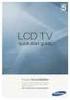 Instrukcja obsługi NWZ-A815 / A816 / A818 2007 Sony Corporation 3-270-664-93 (1) Informacje o instrukcjach Wraz z odtwarzaczem zostały dostarczone wymienione poniżej instrukcje. Dodatkowo po zainstalowaniu
Instrukcja obsługi NWZ-A815 / A816 / A818 2007 Sony Corporation 3-270-664-93 (1) Informacje o instrukcjach Wraz z odtwarzaczem zostały dostarczone wymienione poniżej instrukcje. Dodatkowo po zainstalowaniu
Instrukcja obsługi NWZ-E443 / E444 / E445. Kliknij, aby przejść bezpośrednio. Przesyłanie muzyki. Przesyłanie filmów wideo/zdjęć
 Kliknij, aby przejść bezpośrednio Przesyłanie muzyki Przesyłanie filmów wideo/zdjęć Rozwiązywanie problemów Instrukcja obsługi NWZ-E443 / E444 / E445 2009 Sony Corporation 4-154-410-21(1) Uwaga W niektórych
Kliknij, aby przejść bezpośrednio Przesyłanie muzyki Przesyłanie filmów wideo/zdjęć Rozwiązywanie problemów Instrukcja obsługi NWZ-E443 / E444 / E445 2009 Sony Corporation 4-154-410-21(1) Uwaga W niektórych
Instrukcja obsługi NWZ-S636F / S638F / S639F / S736F / S738F / S739F Sony Corporation (1)
 Instrukcja obsługi NWZ-S636F / S638F / S639F / S736F / S738F / S739F 2008 Sony Corporation 4-110-119-22 (1) Przeglądanie Instrukcji obsługi Korzystanie z przycisków w Instrukcji obsługi Kliknij przyciski
Instrukcja obsługi NWZ-S636F / S638F / S639F / S736F / S738F / S739F 2008 Sony Corporation 4-110-119-22 (1) Przeglądanie Instrukcji obsługi Korzystanie z przycisków w Instrukcji obsługi Kliknij przyciski
Instrukcja obsługi NW-A805 / A806 / A Sony Corporation (1)
 Instrukcja obsługi NW-A805 / A806 / A808 2007 Sony Corporation 2-896-043-23 (1) Informacje o instrukcjach Do odtwarzacza dołączono skróconą instrukcję obsługi Quick Start Guide oraz niniejszą Instrukcję
Instrukcja obsługi NW-A805 / A806 / A808 2007 Sony Corporation 2-896-043-23 (1) Informacje o instrukcjach Do odtwarzacza dołączono skróconą instrukcję obsługi Quick Start Guide oraz niniejszą Instrukcję
Korzystanie z odtwarzacza ipod
 Korzystanie z odtwarzacza ipod Korzystanie z odtwarzacza ipod Po podłączeniu ipoda można odtwarzać zapisane w nim pliki muzyczne i wideo. Przy użyciu tego urządzenia można wykonywać różne operacje, takie
Korzystanie z odtwarzacza ipod Korzystanie z odtwarzacza ipod Po podłączeniu ipoda można odtwarzać zapisane w nim pliki muzyczne i wideo. Przy użyciu tego urządzenia można wykonywać różne operacje, takie
ADAPTER INTERFEJSU dla ipod KS-PD100 Przed użyciem adaptera
 ADAPTER INTERFEJSU dla ipod KS-PD100 Przed użyciem adaptera Ostatnie uaktualnienie: 1 marca 2006 1 Obsługiwane odbiorniki samochodowe JVC Adapter obsługuje następujące odbiorniki samochodowe JVC* 1 : Odbiorniki
ADAPTER INTERFEJSU dla ipod KS-PD100 Przed użyciem adaptera Ostatnie uaktualnienie: 1 marca 2006 1 Obsługiwane odbiorniki samochodowe JVC Adapter obsługuje następujące odbiorniki samochodowe JVC* 1 : Odbiorniki
Instrukcja obsługi NW-E013 / E015 / E016 / E013F / E015F / E016F. 2007 Sony Corporation 3-093-021-22 (1)
 Instrukcja obsługi NW-E013 / E015 / E016 / E013F / E015F / E016F 2007 Sony Corporation 3-093-021-22 (1) Informacje o instrukcjach Do odtwarzacza dołączono instrukcję Quick Start Guide, niniejszą Instrukcję
Instrukcja obsługi NW-E013 / E015 / E016 / E013F / E015F / E016F 2007 Sony Corporation 3-093-021-22 (1) Informacje o instrukcjach Do odtwarzacza dołączono instrukcję Quick Start Guide, niniejszą Instrukcję
1 Czytnik E-Booków 2 Pokrowiec ochronny 3 Słuchawki 4 Kabel USB 5 Skrócona instrukcja 6 Karta gwarancyjna. Zmniejszanie głośności
 Zawartość opakowania 1 Czytnik E-Booków 2 Pokrowiec ochronny 3 Słuchawki 4 Kabel USB 5 Skrócona instrukcja 6 Karta gwarancyjna Przegląd urządzenia 14 1 2 3 4 12 10 11 15 5 13 16 8 6 9 17 7 1 2 3 4 5 6
Zawartość opakowania 1 Czytnik E-Booków 2 Pokrowiec ochronny 3 Słuchawki 4 Kabel USB 5 Skrócona instrukcja 6 Karta gwarancyjna Przegląd urządzenia 14 1 2 3 4 12 10 11 15 5 13 16 8 6 9 17 7 1 2 3 4 5 6
Instrukcja obsługi NWZ-A844 / A845 / A846 / A847. Spis treści Menu Home Indeks. Kliknij, aby przejść bezpośrednio. Przesyłanie muzyki
 Kliknij, aby przejść bezpośrednio Przesyłanie muzyki Przesyłanie filmów wideo/zdjęć/ podcastów Rozwiązywanie problemów Instrukcja obsługi NWZ-A844 / A845 / A846 / A847 2009 Sony Corporation 4-165-069-22(1)
Kliknij, aby przejść bezpośrednio Przesyłanie muzyki Przesyłanie filmów wideo/zdjęć/ podcastów Rozwiązywanie problemów Instrukcja obsługi NWZ-A844 / A845 / A846 / A847 2009 Sony Corporation 4-165-069-22(1)
Radioodtwarzacz CD, FM SoundMaster RCD1750SI. Strona 1 z 9
 INSTRUKCJA OBSŁUGI Radioodtwarzacz CD, FM SoundMaster RCD1750SI Nr produktu 1424954 Strona 1 z 9 Główne elementy sterujące VOLUME UP 12. MONO/STEREO 1. 2. FUNCTION 13. MODE: REPEAT/ REPEAT ALL/ RANDOM
INSTRUKCJA OBSŁUGI Radioodtwarzacz CD, FM SoundMaster RCD1750SI Nr produktu 1424954 Strona 1 z 9 Główne elementy sterujące VOLUME UP 12. MONO/STEREO 1. 2. FUNCTION 13. MODE: REPEAT/ REPEAT ALL/ RANDOM
Czynności wstępne - mikrowieża
 QSG_pol 29/12/04 15:16 Page 73 Polski Czynności wstępne - mikrowieża Przed rozpoczęciem użytkowania urządzenia należy poświęcić trochę czasu na zapoznanie się z niniejszą instrukcją. Mamy nadzieję, że
QSG_pol 29/12/04 15:16 Page 73 Polski Czynności wstępne - mikrowieża Przed rozpoczęciem użytkowania urządzenia należy poświęcić trochę czasu na zapoznanie się z niniejszą instrukcją. Mamy nadzieję, że
Instrukcja obsługi NWZ-B142/B143/B142F/B143F. 2009 Sony Corporation 4-145-621-21 (1)
 Instrukcja obsługi NWZ-B142/B143/B142F/B143F 2009 Sony Corporation 4-145-621-21 (1) Przeglądanie instrukcji obsługi Korzystanie z przycisków w instrukcji obsługi W celu przejścia do spisu treści, informacji
Instrukcja obsługi NWZ-B142/B143/B142F/B143F 2009 Sony Corporation 4-145-621-21 (1) Przeglądanie instrukcji obsługi Korzystanie z przycisków w instrukcji obsługi W celu przejścia do spisu treści, informacji
Instrukcja obsługi NW-E002F/E003F/E005F/E002/E003/E Sony Corporation (1)
 Instrukcja obsługi NW-E002F/E003F/E005F/E002/E003/E005 2006 Sony Corporation 2-688-632-22 (1) 2 Informacje o instrukcjach Do odtwarzacza dołączono instrukcję Quick Start Guide oraz niniejszą Instrukcję
Instrukcja obsługi NW-E002F/E003F/E005F/E002/E003/E005 2006 Sony Corporation 2-688-632-22 (1) 2 Informacje o instrukcjach Do odtwarzacza dołączono instrukcję Quick Start Guide oraz niniejszą Instrukcję
Skrócona instrukcja obsługi
 Odtwarzacz audio Philips GoGear PL SA1MXX02B SA1MXX02K SA1MXX02KN SA1MXX02W SA1MXX04B SA1MXX04K SA1MXX04KN SA1MXX04P SA1MXX04W SA1MXX04WS SA1MXX08K Skrócona instrukcja obsługi Czynności wstępne Opis głównego
Odtwarzacz audio Philips GoGear PL SA1MXX02B SA1MXX02K SA1MXX02KN SA1MXX02W SA1MXX04B SA1MXX04K SA1MXX04KN SA1MXX04P SA1MXX04W SA1MXX04WS SA1MXX08K Skrócona instrukcja obsługi Czynności wstępne Opis głównego
ADAPTERA INTERFEJSU ODTWARZACZA D. KS-PD500 Przed użyciem adaptera
 ADAPTERA INTERFEJSU ODTWARZACZA D. KS-PD500 Przed użyciem adaptera Ostatnia aktualizacja: 1 marca 2006 1 Obsługiwane odbiorniki samochodowe JVC Adapter obsługuje następujące odbiorniki samochodowe JVC*
ADAPTERA INTERFEJSU ODTWARZACZA D. KS-PD500 Przed użyciem adaptera Ostatnia aktualizacja: 1 marca 2006 1 Obsługiwane odbiorniki samochodowe JVC Adapter obsługuje następujące odbiorniki samochodowe JVC*
Instrukcja obsługi odtwarzacza mp3 RX4. Gratulujemy wyboru odtwarzacza MP3 nowej generacji i życzymy satysfakcji z jego użytkowania!
 Instrukcja obsługi odtwarzacza mp3 RX4 Gratulujemy wyboru odtwarzacza MP3 nowej generacji i życzymy satysfakcji z jego użytkowania! 1/5 1. WSKAZÓWKI DOTYCZĄCE BEZPIECZEŃSTWA : 1. Chroń odtwarzacz przed
Instrukcja obsługi odtwarzacza mp3 RX4 Gratulujemy wyboru odtwarzacza MP3 nowej generacji i życzymy satysfakcji z jego użytkowania! 1/5 1. WSKAZÓWKI DOTYCZĄCE BEZPIECZEŃSTWA : 1. Chroń odtwarzacz przed
NW-A605 / A607 / A608
 2-661-269-11(1) NW-A605 / A607 / A608 Instrukcja obsługi PL 2005 Sony Corporation Informacje o instrukcjach Odtwarzacz jest dostarczany z instrukcją Szybki start oraz z niniejszą instrukcją obsługi. Oprócz
2-661-269-11(1) NW-A605 / A607 / A608 Instrukcja obsługi PL 2005 Sony Corporation Informacje o instrukcjach Odtwarzacz jest dostarczany z instrukcją Szybki start oraz z niniejszą instrukcją obsługi. Oprócz
Skrócona instrukcja obsługi
 Odtwarzacz audio Philips GoGear SA1VBE02 SA1VBE04 SA1VBE08 SA1VBE16 Skrócona instrukcja obsługi Potrzebujesz pomocy? Odwiedź stronę internetową www.philips.com/welcome. Znajdziesz tam komplet materiałów
Odtwarzacz audio Philips GoGear SA1VBE02 SA1VBE04 SA1VBE08 SA1VBE16 Skrócona instrukcja obsługi Potrzebujesz pomocy? Odwiedź stronę internetową www.philips.com/welcome. Znajdziesz tam komplet materiałów
INSTRUKCJA OBSŁUGI MP-F400 FM
 1 CYFROWY ODTWARZACZ VIDEO I MUZYKI MP3, WMA, AMV INSTRUKCJA OBSŁUGI MP-F400 FM www.mpmaneurope.com Przed podłączeniem, rozpoczęciem korzystania lub zmianą ustawień urządzenia należy uważnie przeczytać
1 CYFROWY ODTWARZACZ VIDEO I MUZYKI MP3, WMA, AMV INSTRUKCJA OBSŁUGI MP-F400 FM www.mpmaneurope.com Przed podłączeniem, rozpoczęciem korzystania lub zmianą ustawień urządzenia należy uważnie przeczytać
Skrócona instrukcja obsługi
 Odtwarzacz audio Philips GoGear Skrócona instrukcja obsługi SA1MUS04 SA1MUS08 SA1MUS16 SA1MUS32 Potrzebujesz pomocy? Odwiedź stronę internetową www.philips.com/welcome. Znajdziesz tam komplet materiałów
Odtwarzacz audio Philips GoGear Skrócona instrukcja obsługi SA1MUS04 SA1MUS08 SA1MUS16 SA1MUS32 Potrzebujesz pomocy? Odwiedź stronę internetową www.philips.com/welcome. Znajdziesz tam komplet materiałów
Skrócona instrukcja obsługi
 Bezprzewodowa jednostka centralna WAC500 WAC500D Skrócona instrukcja obsługi Podłączanie Obsługa Zawartość opakowania Bezprzewodowa jednostka centralna WAC500 Pilot zdalnego sterowania Baterie R0 (AAA)
Bezprzewodowa jednostka centralna WAC500 WAC500D Skrócona instrukcja obsługi Podłączanie Obsługa Zawartość opakowania Bezprzewodowa jednostka centralna WAC500 Pilot zdalnego sterowania Baterie R0 (AAA)
Krótkie wprowadzenie. Przegląd (patrz obrazek na zewnętrznej karcie) Konfiguracja. Polski. Wkładanie akumulatora
 Pl_JB Zen Xtra.fm Page 1 Wednesday, September 17, 2003 3:38 PM Krótkie wprowadzenie Przegląd (patrz obrazek na zewnętrznej karcie) 1. Przycisk zasilania 2. Przycisk przejścia wstecz 3. Przycisk głośności
Pl_JB Zen Xtra.fm Page 1 Wednesday, September 17, 2003 3:38 PM Krótkie wprowadzenie Przegląd (patrz obrazek na zewnętrznej karcie) 1. Przycisk zasilania 2. Przycisk przejścia wstecz 3. Przycisk głośności
SCIGANY81 (c) Copyright
 zapraszamy 1.VOLUME UP na 13.MODE: nasze REPEAT/REPEAT aukcje ALL/RANDOM 2.FUNCTION 14.WYŚWIETLACZ LCD 3.DBBS 15. /STOP 4.CLK SET 16. /SCAN 5.ANTENA FM 17.OTWIERANIE SZUFLADY PŁYTY CD 6. /PRESET- 18.TUNE-/FOLDER
zapraszamy 1.VOLUME UP na 13.MODE: nasze REPEAT/REPEAT aukcje ALL/RANDOM 2.FUNCTION 14.WYŚWIETLACZ LCD 3.DBBS 15. /STOP 4.CLK SET 16. /SCAN 5.ANTENA FM 17.OTWIERANIE SZUFLADY PŁYTY CD 6. /PRESET- 18.TUNE-/FOLDER
Zawartość zestawu DPF-151 Przewód USB Podręcznik użytkownika CD-ROM z oprogramowaniem do kompresji zdjęć
 Z uwagi na bezpieczeństwo: Niniejszy podręcznik należy przeczytać, aby zapewnić właściwe użytkowanie produktu i uniknąć niebezpieczeństwa lub szkód materialnych. Odtwarzacza należy używać we właściwy sposób,
Z uwagi na bezpieczeństwo: Niniejszy podręcznik należy przeczytać, aby zapewnić właściwe użytkowanie produktu i uniknąć niebezpieczeństwa lub szkód materialnych. Odtwarzacza należy używać we właściwy sposób,
Wersja polska. Wstęp. Instalacja software. MP508FMV2 Sweex Black Onyx MP4 Player
 MP508FMV2 Sweex Black Onyx MP4 Player Wstęp Nie należy wystawiać Sweex Black Onyx MP4 Player na działanie wysokich temperatur. Nie należy wystawiać produktu na bezpośrednie działanie promieni słonecznych
MP508FMV2 Sweex Black Onyx MP4 Player Wstęp Nie należy wystawiać Sweex Black Onyx MP4 Player na działanie wysokich temperatur. Nie należy wystawiać produktu na bezpośrednie działanie promieni słonecznych
Transmiter FM DNT MusicFly Select, czytnik SD, MP3, WMA
 INSTRUKCJA OBSŁUGI Transmiter FM DNT MusicFly Select, czytnik SD, MP3, WMA Nr produktu 372223 Strona 1 z 13 OPIS URZĄDZENIA Funkcje Wykorzystanie wszystkich pasm kanałów (87.6 ~ 107.9 MHz) 6 kanałów skonfigurowanych
INSTRUKCJA OBSŁUGI Transmiter FM DNT MusicFly Select, czytnik SD, MP3, WMA Nr produktu 372223 Strona 1 z 13 OPIS URZĄDZENIA Funkcje Wykorzystanie wszystkich pasm kanałów (87.6 ~ 107.9 MHz) 6 kanałów skonfigurowanych
MP4 FY535D. Włączanie: Przesuń przełacznik ON/OFF na pozycję ON i przytrzymaj przycisk > aby właczyć. Aby wyłączyć przesuń przełacznik na pozycję OFF
 MP4 FY535D Cechy urządzenia: 3,0" wysokiej przejżystości ekran TFT, rozdzielczość 480x240 TFT Odtwarzanie video: Wsparcie formatów video: RM, RMVB, 3GP, MP4, AVI, WMV, MOV, FLV, MPG, MPEG, DAT itp Odtwarzanie
MP4 FY535D Cechy urządzenia: 3,0" wysokiej przejżystości ekran TFT, rozdzielczość 480x240 TFT Odtwarzanie video: Wsparcie formatów video: RM, RMVB, 3GP, MP4, AVI, WMV, MOV, FLV, MPG, MPEG, DAT itp Odtwarzanie
Skrócona instrukcja obsługi
 Odtwarzacz audio Philips GoGear Skrócona instrukcja obsługi SA1ARA02 SA1ARA04 SA1ARA08 SA1ARA16 Potrzebujesz pomocy? Odwiedź stronę internetową www.philips.com/welcome. Znajdziesz tam komplet materiałów
Odtwarzacz audio Philips GoGear Skrócona instrukcja obsługi SA1ARA02 SA1ARA04 SA1ARA08 SA1ARA16 Potrzebujesz pomocy? Odwiedź stronę internetową www.philips.com/welcome. Znajdziesz tam komplet materiałów
Radio DAB/DAB+ Pure Siesta Mi Serie II, FM, czarne, pamięć 16 stacji
 INSTRUKCJA OBSŁUGI Radio DAB/DAB+ Pure Siesta Mi Serie II, FM, czarne, pamięć 16 stacji Nr produktu 351595 Strona 1 z 14 Instrukcje dotyczące bezpieczeństwa 1. Przechowuj radio z dala od źródeł ciepła
INSTRUKCJA OBSŁUGI Radio DAB/DAB+ Pure Siesta Mi Serie II, FM, czarne, pamięć 16 stacji Nr produktu 351595 Strona 1 z 14 Instrukcje dotyczące bezpieczeństwa 1. Przechowuj radio z dala od źródeł ciepła
PRESTIGIO GEOVISION 150/450
 WERSJA POLSKA PRESTIGIO GEOVISION 150/450 INSTRUKCJA OBSŁUGI Prestigio GeoVision 150 Umiejscowienie klawiszy sterujących 1. Przycisk Zasilania 2. Gniazdo Kart SD 3. Panel Dotykowy 4. Przycisk Menu 5. Dioda
WERSJA POLSKA PRESTIGIO GEOVISION 150/450 INSTRUKCJA OBSŁUGI Prestigio GeoVision 150 Umiejscowienie klawiszy sterujących 1. Przycisk Zasilania 2. Gniazdo Kart SD 3. Panel Dotykowy 4. Przycisk Menu 5. Dioda
Radio z odtwarzaczem CD Lenco
 INSTRUKCJA OBSŁUGI Radio z odtwarzaczem CD Lenco Nr produktu 325823 Strona 1 z 9 1. Przycisk CD Program 2. Przycisk CD Repeat 3. Przycisk BBS 4. Wskaźnik zasilania 5. Wyświetlacz CD 6. Głośnik 7. Pokrywa
INSTRUKCJA OBSŁUGI Radio z odtwarzaczem CD Lenco Nr produktu 325823 Strona 1 z 9 1. Przycisk CD Program 2. Przycisk CD Repeat 3. Przycisk BBS 4. Wskaźnik zasilania 5. Wyświetlacz CD 6. Głośnik 7. Pokrywa
ZAPRASZAMY NA NASZE AUKCJE SCIGANY81 (c) Copyright
 RADIO KUCHENNE DAB2035 PLL FM 1. Ogólny opis Pasmo DAB+ / FM Wyświetlanie nazwy stacji radiowej i automatyczna aktualizacja zegara Moduł elektroniczny do tuningu radiowego Krystaliczna precyzja działania
RADIO KUCHENNE DAB2035 PLL FM 1. Ogólny opis Pasmo DAB+ / FM Wyświetlanie nazwy stacji radiowej i automatyczna aktualizacja zegara Moduł elektroniczny do tuningu radiowego Krystaliczna precyzja działania
INSTRUKCJA OBSŁUGI MP-FUB300 FM. www.mpmaneurope.com
 DIGITAL MUSIC PLAYER MP3&WMA INSTRUKCJA OBSŁUGI MP-FUB300 FM www.mpmaneurope.com Dziękujemy za wybór naszego odtwarzacza MP3! Przed podłączeniem, rozpoczęciem korzystania lub zmianą ustawień urządzenia
DIGITAL MUSIC PLAYER MP3&WMA INSTRUKCJA OBSŁUGI MP-FUB300 FM www.mpmaneurope.com Dziękujemy za wybór naszego odtwarzacza MP3! Przed podłączeniem, rozpoczęciem korzystania lub zmianą ustawień urządzenia
Instrukcja obsługi odtwarzacza Vorson RV
 Instrukcja obsługi odtwarzacza Vorson RV Spis treści Wstęp...3 Cechy charakterystyczne...3 Uwagi...4 1.1. Wywoływanie menu...4 1.2. Przeglądanie...4 1.3. Wybieranie trybu pracy...4 1.4. Regulacja głośności...4
Instrukcja obsługi odtwarzacza Vorson RV Spis treści Wstęp...3 Cechy charakterystyczne...3 Uwagi...4 1.1. Wywoływanie menu...4 1.2. Przeglądanie...4 1.3. Wybieranie trybu pracy...4 1.4. Regulacja głośności...4
ELEKTRONICZNY CZYTNIK E-BOOK'ÓW INSTRUKCJA OBSŁUGI
 ELEKTRONICZNY CZYTNIK E-BOOK'ÓW INSTRUKCJA OBSŁUGI CECHY URZĄDZENIA 1. CECHY URZĄDZENIA Ekran LCD z przekątna 7" (TFT) Rozdzielczość ekranu 800x480 pikseli Pamięć RAM: 256MB Wbudowana pamięć flash 2GB
ELEKTRONICZNY CZYTNIK E-BOOK'ÓW INSTRUKCJA OBSŁUGI CECHY URZĄDZENIA 1. CECHY URZĄDZENIA Ekran LCD z przekątna 7" (TFT) Rozdzielczość ekranu 800x480 pikseli Pamięć RAM: 256MB Wbudowana pamięć flash 2GB
Radio DAB/DAB+ Sony XDR-S40, FM, czarne
 INSTRUKCJA OBSŁUGI Radio DAB/DAB+ Sony XDR-S40, FM, czarne Nr produktu 679286 Strona 1 z 8 Rozpoczęcie pracy Wskazówka Po przejściu do innego regionu gdy chcesz utworzyć nową listę stacji DAB wykonaj ponownie
INSTRUKCJA OBSŁUGI Radio DAB/DAB+ Sony XDR-S40, FM, czarne Nr produktu 679286 Strona 1 z 8 Rozpoczęcie pracy Wskazówka Po przejściu do innego regionu gdy chcesz utworzyć nową listę stacji DAB wykonaj ponownie
Szybki start NWZ-A815 / A816 / A818
 Wymagania systemowe Komputer: IBM PC/AT lub zgodny, z fabrycznie zainstalowanym jednym z następujących systemów Windows*: Windows XP Home Edition (Service Pack 2 lub nowszy) / Windows XP professional (Service
Wymagania systemowe Komputer: IBM PC/AT lub zgodny, z fabrycznie zainstalowanym jednym z następujących systemów Windows*: Windows XP Home Edition (Service Pack 2 lub nowszy) / Windows XP professional (Service
Model: JMC-03_V2.2_RNS510 TV DVB-T for CAR INSTRUKCJA OBSŁUGI RNS 510. Spis treści
 JMC-0 Model: JMC-0_V2.2_RNS10 TV DVB-T for CAR INSTRUKCJA OBSŁUGI RNS 10 Spis treści 1. WSTĘP... 2. URUCHOMIENIE.... OBSŁUGA TV... Wybór i przełączanie stacji TV... Właczanie informacji o programach [EPG]...
JMC-0 Model: JMC-0_V2.2_RNS10 TV DVB-T for CAR INSTRUKCJA OBSŁUGI RNS 10 Spis treści 1. WSTĘP... 2. URUCHOMIENIE.... OBSŁUGA TV... Wybór i przełączanie stacji TV... Właczanie informacji o programach [EPG]...
Instrukcja obsługi programu. BlazeVideo HDTV Player v6
 Instrukcja obsługi programu BlazeVideo HDTV Player v6 Spis treści 1. Opis programu...3 1.1 Wprowadzenie...3 1.2 Funkcje programu...3 1.3 Wymagania sprzętowe...4 2. Wygląd interfejsu...4 3. Obsługa programu...6
Instrukcja obsługi programu BlazeVideo HDTV Player v6 Spis treści 1. Opis programu...3 1.1 Wprowadzenie...3 1.2 Funkcje programu...3 1.3 Wymagania sprzętowe...4 2. Wygląd interfejsu...4 3. Obsługa programu...6
Rozdział 4. Multimedia
 Rozdział 4. Multimedia Ćwiczenia zawarte w tym rozdziale pozwolą na wykorzystanie ogromnych moŝliwości multimedialnych systemu Windows XP. Większość narzędzi multimedialnych w Windows XP pochodzi z systemu
Rozdział 4. Multimedia Ćwiczenia zawarte w tym rozdziale pozwolą na wykorzystanie ogromnych moŝliwości multimedialnych systemu Windows XP. Większość narzędzi multimedialnych w Windows XP pochodzi z systemu
Eura-Tech. Instrukcja Obsługi Aplikacji Mobilnej
 Eura-Tech Instrukcja Obsługi Aplikacji Mobilnej Pobieranie aplikacji Przed rozpoczęciem ustawiania kamery IP, pobierz i zainstaluj aplikację Eura Cam. W sklepie Google Play wyszukaj aplikację EuraCam Funkcjonalność
Eura-Tech Instrukcja Obsługi Aplikacji Mobilnej Pobieranie aplikacji Przed rozpoczęciem ustawiania kamery IP, pobierz i zainstaluj aplikację Eura Cam. W sklepie Google Play wyszukaj aplikację EuraCam Funkcjonalność
CAR MP3 PLAYER RDS 982 INSTRUKCJA kompatybilny z SD, USB, MP3
 Wygląd panelu i opis funkcji CAR MP3 PLAYER RDS 982 INSTRUKCJA kompatybilny z SD, USB, MP3 1. Włącznik / MODE 2. Przycisk obuszczania panelu 3. Zegar 4. Numer 5 / TYPE 5. Numer 6 / D/ 5+ 6. 1/PAU 7. 2/INT
Wygląd panelu i opis funkcji CAR MP3 PLAYER RDS 982 INSTRUKCJA kompatybilny z SD, USB, MP3 1. Włącznik / MODE 2. Przycisk obuszczania panelu 3. Zegar 4. Numer 5 / TYPE 5. Numer 6 / D/ 5+ 6. 1/PAU 7. 2/INT
MAGICTAB Instrukcja użytkownika
 MAGICTAB Instrukcja użytkownika 1 Wstęp Dziękujemy za zakup naszego produktu, jesteśmy przekonani, że korzystanie z niego będzie dla Państwa prawdziwą przyjemnością.proszę przeczytać i zachować wszystkie
MAGICTAB Instrukcja użytkownika 1 Wstęp Dziękujemy za zakup naszego produktu, jesteśmy przekonani, że korzystanie z niego będzie dla Państwa prawdziwą przyjemnością.proszę przeczytać i zachować wszystkie
KAMERA INSPEKCYJNA MODEL: TV-EC2M INSTRUKCJA OBSŁUGI
 KAMERA INSPEKCYJNA MODEL: TV-EC2M INSTRUKCJA OBSŁUGI 1. PRZEGLĄD URZĄDZENIA 1. Ekran LCD 2. Przycisk OK 3. Dżojstik Przycisk LEWO Przycisk PRAWO Przycisk GÓRA ( MODE) Przycisk DÓŁ (MODE) 4. Przycisk POWER
KAMERA INSPEKCYJNA MODEL: TV-EC2M INSTRUKCJA OBSŁUGI 1. PRZEGLĄD URZĄDZENIA 1. Ekran LCD 2. Przycisk OK 3. Dżojstik Przycisk LEWO Przycisk PRAWO Przycisk GÓRA ( MODE) Przycisk DÓŁ (MODE) 4. Przycisk POWER
INSTRUKCJA OBSŁUGI RNS-E. Spis treści
 JMC-03 Model: JMC-03_RNS-E TV DVB-T for CAR INSTRUKCJA OBSŁUGI RNS-E Spis treści 1 WSTĘP 2 2 URUCHOMIENIE 2 3 OBSŁUGA TV 3 Wybór i przełączanie stacji TV 3 Informacji o programach [EPG] 3 Wyszukiwanie
JMC-03 Model: JMC-03_RNS-E TV DVB-T for CAR INSTRUKCJA OBSŁUGI RNS-E Spis treści 1 WSTĘP 2 2 URUCHOMIENIE 2 3 OBSŁUGA TV 3 Wybór i przełączanie stacji TV 3 Informacji o programach [EPG] 3 Wyszukiwanie
Brelok do kluczy DeLuxe, 1,5"
 Brelok do kluczy Deluxe Cyfrowa ramka na zdjęcia Brelok do kluczy DeLuxe, 1,5" Instrukcja obsługi Drodzy klienci! Cyfrowa ramka 1,5 umożliwia Państwu oglądanie i zapisywanie zdjęć w formacie JPG lub BMP.
Brelok do kluczy Deluxe Cyfrowa ramka na zdjęcia Brelok do kluczy DeLuxe, 1,5" Instrukcja obsługi Drodzy klienci! Cyfrowa ramka 1,5 umożliwia Państwu oglądanie i zapisywanie zdjęć w formacie JPG lub BMP.
Mini odtwarzacz mp3 i radio / czarny Auvisio MPS-550.cube (PX1564) INSTRUKCJA OBSŁUGI
 Mini odtwarzacz mp3 i radio / czarny Auvisio MPS-550.cube (PX1564) INSTRUKCJA OBSŁUGI Zawartość zestawu: mini stacja MP3 kabel USB (Mini-USB do USB) kabel ze złączem 3,5 mm pasek na rękę instrukcja obsługi.
Mini odtwarzacz mp3 i radio / czarny Auvisio MPS-550.cube (PX1564) INSTRUKCJA OBSŁUGI Zawartość zestawu: mini stacja MP3 kabel USB (Mini-USB do USB) kabel ze złączem 3,5 mm pasek na rękę instrukcja obsługi.
IRIScan Anywhere 5. Scan anywhere, go paperless! PDF. Mobile scanner & OCR software. for Windows and Mac
 IRIScan Anywhere 5 PDF Scan anywhere, go paperless! for Windows and Mac Mobile scanner & OCR software Rozpoczęcie użytkowania Niniejsza skrócona instrukcja obsługi pomaga w rozpoczęciu korzystania z urządzenia
IRIScan Anywhere 5 PDF Scan anywhere, go paperless! for Windows and Mac Mobile scanner & OCR software Rozpoczęcie użytkowania Niniejsza skrócona instrukcja obsługi pomaga w rozpoczęciu korzystania z urządzenia
Instrukcja QuickStart
 Instrukcja QuickStart Przyciski i łączność 1. Włącznik urządzenia: Przytrzymaj przycisk, aby włączyć urządzenie. Krótkie naciśnięcie włącza urządzenie, gdy znajduje się trybie gotowości. 2. Przyciski głośności:
Instrukcja QuickStart Przyciski i łączność 1. Włącznik urządzenia: Przytrzymaj przycisk, aby włączyć urządzenie. Krótkie naciśnięcie włącza urządzenie, gdy znajduje się trybie gotowości. 2. Przyciski głośności:
01. Użytkowanie odtwarzacza
 SZYBKI START 1 01. Użytkowanie odtwarzacza Nie używaj odtwarzacza w miejscach gorących, zimnych, zawilgoconych bądź z dużą ilością kurzu. Sprawność akumulatora zależy od warunków użytkowania, daty produkcji
SZYBKI START 1 01. Użytkowanie odtwarzacza Nie używaj odtwarzacza w miejscach gorących, zimnych, zawilgoconych bądź z dużą ilością kurzu. Sprawność akumulatora zależy od warunków użytkowania, daty produkcji
WAŻNE! PRZECZYTAJ KONIECZNIE!
 Pl_Omicron Addendum.fm Page 68 Wednesday, September 17, 2003 12:23 PM WAŻNE! PRZECZYTAJ KONIECZNIE! W przypadku każdego urządzenia magazynującego, które wykorzystuje nośniki cyfrowe, należy regularnie
Pl_Omicron Addendum.fm Page 68 Wednesday, September 17, 2003 12:23 PM WAŻNE! PRZECZYTAJ KONIECZNIE! W przypadku każdego urządzenia magazynującego, które wykorzystuje nośniki cyfrowe, należy regularnie
Przełączanie źródła sygnału audio
 Przełączanie źródła sygnału audio Przełączanie źródła sygnału audio Kończenie pracy w trybie audio Naciśnij przycisk. Naciśnij przycisk. Wybierz tryb audio, którego chcesz użyć. Dotknij przycisku Audio
Przełączanie źródła sygnału audio Przełączanie źródła sygnału audio Kończenie pracy w trybie audio Naciśnij przycisk. Naciśnij przycisk. Wybierz tryb audio, którego chcesz użyć. Dotknij przycisku Audio
Instrukcja obsługi odtwarzacza Vorson X2
 Instrukcja obsługi odtwarzacza Vorson X2 Gratulujemy wyboru odtwarzacza MP3 nowej generacji i życzymy satysfakcji z jego użytkowania! 1/7 1. WSKAZÓWKI DOTYCZĄCE BEZPIECZEŃSTWA : 1. Chroń odtwarzacz przed
Instrukcja obsługi odtwarzacza Vorson X2 Gratulujemy wyboru odtwarzacza MP3 nowej generacji i życzymy satysfakcji z jego użytkowania! 1/7 1. WSKAZÓWKI DOTYCZĄCE BEZPIECZEŃSTWA : 1. Chroń odtwarzacz przed
Instrukcja obsługi NW-S603 / S605 / S703F / S705F / S706F Sony Corporation (1)
 Instrukcja obsługi NW-S603 / S605 / S703F / S705F / S706F 2006 Sony Corporation 2-887-745-22 (1) Informacje o instrukcjach Do odtwarzacza dołączono Skróconą instrukcję obsługi oraz niniejszą Instrukcję
Instrukcja obsługi NW-S603 / S605 / S703F / S705F / S706F 2006 Sony Corporation 2-887-745-22 (1) Informacje o instrukcjach Do odtwarzacza dołączono Skróconą instrukcję obsługi oraz niniejszą Instrukcję
Wyłącznik czasowy GAO EMT757
 INSTRUKCJA OBSŁUGI Wyłącznik czasowy GAO EMT757 Produkt nr 552451 Instrukcja obsługi Strona 1 z 10 Cyfrowy programator czasowy Artykuł nr: EMT757 A. Funkcje 1. Cyfrowy programator czasowy (zwany dalej
INSTRUKCJA OBSŁUGI Wyłącznik czasowy GAO EMT757 Produkt nr 552451 Instrukcja obsługi Strona 1 z 10 Cyfrowy programator czasowy Artykuł nr: EMT757 A. Funkcje 1. Cyfrowy programator czasowy (zwany dalej
SKRÓCONA INSTRUKCJA OBSŁUGI
 w Konwertowalny tablet SKRÓCONA INSTRUKCJA OBSŁUGI 8085 LKB001X CJB1FH002AQA Spis treści 1 Pierwsze kroki... 1 1.1 Wygląd... 1 1.2 Ładowanie tabletu i klawiatury... 3 1.3 Wkładanie kart microsd i SIM...
w Konwertowalny tablet SKRÓCONA INSTRUKCJA OBSŁUGI 8085 LKB001X CJB1FH002AQA Spis treści 1 Pierwsze kroki... 1 1.1 Wygląd... 1 1.2 Ładowanie tabletu i klawiatury... 3 1.3 Wkładanie kart microsd i SIM...
Wideoboroskop AX-B250
 Wideoboroskop AX-B250 Instrukcja obsługi Przed włączeniem urządzenia proszę przeczytać instrukcję. Instrukcja zawiera ważne informacje dotyczące bezpieczeństwa. Spis treści 1. Uwagi dotyczące bezpieczeństwa...
Wideoboroskop AX-B250 Instrukcja obsługi Przed włączeniem urządzenia proszę przeczytać instrukcję. Instrukcja zawiera ważne informacje dotyczące bezpieczeństwa. Spis treści 1. Uwagi dotyczące bezpieczeństwa...
Czytnik książek elektronicznych
 Czytnik książek elektronicznych Instrukcja obsługi Spis treści Wstęp 1. Prezentacja produktu..3 1.1 Wskazówki bezpieczeństwa..3 1.2 Główne funkcje 3 1.3 Akcesoria..4 1.4 Wymagania sprzętowe komputera 4
Czytnik książek elektronicznych Instrukcja obsługi Spis treści Wstęp 1. Prezentacja produktu..3 1.1 Wskazówki bezpieczeństwa..3 1.2 Główne funkcje 3 1.3 Akcesoria..4 1.4 Wymagania sprzętowe komputera 4
TUNER DVB-T PRZEWODNIK UŻYTKOWNIKA
 TUNER DVB-T PRZEWODNIK UŻYTKOWNIKA Tuner DVB-T umożliwia odbiór cyfrowej telewizji naziemnej w standardach MPEG2- i MPEG-4. Możliwość odbioru zależna jest od warunków odległości od nadajnika, jego mocy
TUNER DVB-T PRZEWODNIK UŻYTKOWNIKA Tuner DVB-T umożliwia odbiór cyfrowej telewizji naziemnej w standardach MPEG2- i MPEG-4. Możliwość odbioru zależna jest od warunków odległości od nadajnika, jego mocy
Nacisnąć i przytrzymać przycisk Power, aby włączyć urządzenie. Po ekranie uruchomienia przejdzie automatycznie do strony Home.
 Podstawowe funkcje Nacisnąć i przytrzymać przycisk Power, aby włączyć urządzenie. Po ekranie uruchomienia przejdzie automatycznie do strony Home. Na stronie Home nacisnąć przycisk Menu, aby wejść do menu
Podstawowe funkcje Nacisnąć i przytrzymać przycisk Power, aby włączyć urządzenie. Po ekranie uruchomienia przejdzie automatycznie do strony Home. Na stronie Home nacisnąć przycisk Menu, aby wejść do menu
Å ÒÚ È Á ÔÛÒÍ Ú ÁÔÚË Ó ÚÍË
 Digital Audio Player SA170 Quick start guide 1 Hurtig start 57 Guide de démarrage rapide 8 Nopea aloitus 64 Kurzanleitung 15 Rychlý přehled 71 Guía de inicio rápido 22 Gyors áttekintés 78 Handleiding voor
Digital Audio Player SA170 Quick start guide 1 Hurtig start 57 Guide de démarrage rapide 8 Nopea aloitus 64 Kurzanleitung 15 Rychlý přehled 71 Guía de inicio rápido 22 Gyors áttekintés 78 Handleiding voor
Dell P2018H Dell Display Manager Instrukcja użytkownika
 Dell P2018H Dell Display Manager Instrukcja użytkownika Model monitora: P2018H Model - zgodność z przepisami: P2018Hc UWAGA: UWAGA oznacza ważną informację, która może pomóc w lepszym wykorzystaniu komputera.
Dell P2018H Dell Display Manager Instrukcja użytkownika Model monitora: P2018H Model - zgodność z przepisami: P2018Hc UWAGA: UWAGA oznacza ważną informację, która może pomóc w lepszym wykorzystaniu komputera.
Mini stacja MP3 (4w1) MPS-550.cube
 Mini stacja MP3 (4w1) MPS-550.cube Szanowny Kliencie, dziękujemy za zakup mini stacji MP3 z radiem UKF, zegarem i alarmem. Prosimy o przeczytanie instrukcji i przestrzeganie podanych wskazówek i porad,
Mini stacja MP3 (4w1) MPS-550.cube Szanowny Kliencie, dziękujemy za zakup mini stacji MP3 z radiem UKF, zegarem i alarmem. Prosimy o przeczytanie instrukcji i przestrzeganie podanych wskazówek i porad,
Radio i odtwarzacz CD Nr produktu 001196685
 INSTRUKCJA OBSŁUGI Radio i odtwarzacz CD Nr produktu 001196685 Strona 1 z 5 IDENTYFIKACJA ELEMENTÓW STEROWANIA 1. rączka 2. regulacja głośności 3. przełącznik funkcji (AM - FM - CD) 4. antena teleskopowa
INSTRUKCJA OBSŁUGI Radio i odtwarzacz CD Nr produktu 001196685 Strona 1 z 5 IDENTYFIKACJA ELEMENTÓW STEROWANIA 1. rączka 2. regulacja głośności 3. przełącznik funkcji (AM - FM - CD) 4. antena teleskopowa
Instrukcja obsługi FiiO X1
 Instrukcja obsługi FiiO X1 Dziękujemy za zakup odtwarzacza wysokiej rozdzielczości FiiO X1. Aby lepiej wykorzystać to zaawansowane urządzenie, przygotowaliśmy tą instrukcję, która, jak mamy nadzieję, pozwoli
Instrukcja obsługi FiiO X1 Dziękujemy za zakup odtwarzacza wysokiej rozdzielczości FiiO X1. Aby lepiej wykorzystać to zaawansowane urządzenie, przygotowaliśmy tą instrukcję, która, jak mamy nadzieję, pozwoli
Rozdział 1: Wprowadzenie. Rozdział 2: Uruchamianie
 Rozdział 1: Wprowadzenie Media Player 100 jest cyfrowym odtwarzaczem multimedialnym ze złączem do przyłączania urządzeń pamięci USB i czytnikiem kart. Media Player 100 stanowi domowe centrum rozrywki,
Rozdział 1: Wprowadzenie Media Player 100 jest cyfrowym odtwarzaczem multimedialnym ze złączem do przyłączania urządzeń pamięci USB i czytnikiem kart. Media Player 100 stanowi domowe centrum rozrywki,
Model: JMC-03_V2.2_RNS510 TV DVB-T for CAR INSTRUKCJA OBSŁUGI MMI 2G. Spis treści
 JMC-03 Model: JMC-03_V2.2_RNS510 TV DVB-T for CAR INSTRUKCJA OBSŁUGI MMI 2G Spis treści 1. 2. 3. 4. 5. 6. WSTĘP... URUCHOMIENIE... OBSŁUGA TV... OBSŁUGA ODTWARZACZA AUDIO/VIDEO... USTAWIENIA PARAMETRÓW...
JMC-03 Model: JMC-03_V2.2_RNS510 TV DVB-T for CAR INSTRUKCJA OBSŁUGI MMI 2G Spis treści 1. 2. 3. 4. 5. 6. WSTĘP... URUCHOMIENIE... OBSŁUGA TV... OBSŁUGA ODTWARZACZA AUDIO/VIDEO... USTAWIENIA PARAMETRÓW...
Ramka cyfrowa iview. Uwaga: Zachowaj oryginalne opakowanie w celu zabezpieczenia urządzenia podczas ewentualnego transportu.
 Ramka cyfrowa iview Instrukcja obsługi(dpf07p1h-cbco/c0) Prezentacja urządzenia: Gratulujemy! Stałeś się właścicielem ramki cyfrowej iview. Przed włączeniem urządzenia prosimy o uważne zapoznanie się z
Ramka cyfrowa iview Instrukcja obsługi(dpf07p1h-cbco/c0) Prezentacja urządzenia: Gratulujemy! Stałeś się właścicielem ramki cyfrowej iview. Przed włączeniem urządzenia prosimy o uważne zapoznanie się z
Radio przenośne Sangean PR-D5, FM, AM, RDS, białe
 INSTRUKCJA OBSŁUGI Radio przenośne Sangean PR-D5, FM, AM, RDS, białe Nr produktu 343515 Strona 1 z 6 Elementy sterowania 1. Przycisk zasilania 2. Sygnał AUX-in 3. Wybór pasma i strojenie 4. Alarm 5. Wyświetlacz
INSTRUKCJA OBSŁUGI Radio przenośne Sangean PR-D5, FM, AM, RDS, białe Nr produktu 343515 Strona 1 z 6 Elementy sterowania 1. Przycisk zasilania 2. Sygnał AUX-in 3. Wybór pasma i strojenie 4. Alarm 5. Wyświetlacz
Instrukcja użytkowania. Ładowanie urządzenia
 GOCLEVER PlayTAB 01 Instrukcja użytkowania Szanowni Państwo, Dziękujemy za zakup naszego urządzenia. Mamy nadzieję, że nasz produkt multimedialny spełni Państwa oczekiwania i zapewni satysfakcję z jego
GOCLEVER PlayTAB 01 Instrukcja użytkowania Szanowni Państwo, Dziękujemy za zakup naszego urządzenia. Mamy nadzieję, że nasz produkt multimedialny spełni Państwa oczekiwania i zapewni satysfakcję z jego
Dell Display Manager - przewodnik użytkownika
 Dell Display Manager - przewodnik użytkownika Przegląd Dell Display Manager to aplikacja dla systemu Microsoft Windows, używana do zarządzania monitorem lub grupą monitorów. Umożliwia ręczną regulację
Dell Display Manager - przewodnik użytkownika Przegląd Dell Display Manager to aplikacja dla systemu Microsoft Windows, używana do zarządzania monitorem lub grupą monitorów. Umożliwia ręczną regulację
Skaner do slajdów i negatywów REFLECTA IMAGEBOX LCD9, z wbudowanym wyświetlaczem
 INSTRUKCJA OBSŁUGI Skaner do slajdów i negatywów REFLECTA IMAGEBOX LCD9, z wbudowanym wyświetlaczem Nr produktu 884041 Strona 1 z 5 1. Widok z przodu 2. Widok z tyłu Wejście zasilacza Złącze USB 2.0 Złącze
INSTRUKCJA OBSŁUGI Skaner do slajdów i negatywów REFLECTA IMAGEBOX LCD9, z wbudowanym wyświetlaczem Nr produktu 884041 Strona 1 z 5 1. Widok z przodu 2. Widok z tyłu Wejście zasilacza Złącze USB 2.0 Złącze
INSTRUKCJA OBSŁUGI DŁUGOPIS PODSŁUCH 16GB AKTYWACJA GŁOSEM
 INSTRUKCJA OBSŁUGI DŁUGOPIS PODSŁUCH 16GB AKTYWACJA GŁOSEM Opis urządzenia: 1.Przycisk nagrywania 2.Wskaźnik świetlny LED 3.Klips 4.Kasetka z tuszem (wkład) 5.Poprzedni utwór/ VOL+ 6.Przycisk Play -odtwarzania
INSTRUKCJA OBSŁUGI DŁUGOPIS PODSŁUCH 16GB AKTYWACJA GŁOSEM Opis urządzenia: 1.Przycisk nagrywania 2.Wskaźnik świetlny LED 3.Klips 4.Kasetka z tuszem (wkład) 5.Poprzedni utwór/ VOL+ 6.Przycisk Play -odtwarzania
Bezprzewodowy pilot zdalnego sterowania HP (tylko wybrane modele) Instrukcja obsługi
 Bezprzewodowy pilot zdalnego sterowania HP (tylko wybrane modele) Instrukcja obsługi Copyright 2008 Hewlett-Packard Development Company, L.P. Windows i Windows Vista są znakami towarowymi lub zastrzeżonymi
Bezprzewodowy pilot zdalnego sterowania HP (tylko wybrane modele) Instrukcja obsługi Copyright 2008 Hewlett-Packard Development Company, L.P. Windows i Windows Vista są znakami towarowymi lub zastrzeżonymi
Instrukcja użytkownika Dell Display Manager
 Instrukcja użytkownika Dell Display Manager Informacje ogólne Dell Display Manager to aplikacja Windows wykorzystywana do zarządzania monitorem lub grupą monitorów. Umożliwia ona ręczną regulację wyświetlanego
Instrukcja użytkownika Dell Display Manager Informacje ogólne Dell Display Manager to aplikacja Windows wykorzystywana do zarządzania monitorem lub grupą monitorów. Umożliwia ona ręczną regulację wyświetlanego
BeoSound 4. Uzupełnienie
 BeoSound 4 Uzupełnienie Organizacja menu Ten dodatek zawiera poprawki do instrukcji obsługi zestawu BeoSound 4. Dzięki nowemu oprogramowaniu Twój zestaw muzyczny oferuje nowe funkcje. Układ menu zmienił
BeoSound 4 Uzupełnienie Organizacja menu Ten dodatek zawiera poprawki do instrukcji obsługi zestawu BeoSound 4. Dzięki nowemu oprogramowaniu Twój zestaw muzyczny oferuje nowe funkcje. Układ menu zmienił
Korzystanie z aplikacji P-touch Transfer Manager
 Korzystanie z aplikacji P-touch Transfer Manager Wersja 0 POL Wprowadzenie Ważna uwaga Treść niniejszego dokumentu i dane techniczne produktu mogą ulegać zmianom bez powiadomienia. Firma Brother zastrzega
Korzystanie z aplikacji P-touch Transfer Manager Wersja 0 POL Wprowadzenie Ważna uwaga Treść niniejszego dokumentu i dane techniczne produktu mogą ulegać zmianom bez powiadomienia. Firma Brother zastrzega
Przewodnik połączenia (dla aparatu COOLPIX)
 Przewodnik połączenia (dla aparatu COOLPIX) W niniejszym dokumencie została opisana procedura korzystania z aplikacji SnapBridge (wersja 2.5) w celu nawiązania połączenia bezprzewodowego pomiędzy obsługiwanym
Przewodnik połączenia (dla aparatu COOLPIX) W niniejszym dokumencie została opisana procedura korzystania z aplikacji SnapBridge (wersja 2.5) w celu nawiązania połączenia bezprzewodowego pomiędzy obsługiwanym
Konftel 55Wx Skrócona instrukcja obsługi
 POLSKI Konftel 55Wx Skrócona instrukcja obsługi Konftel 55Wx to urządzenie konferencyjne, które można połączyć z telefonem stacjonarnym, komórkowym oraz z komputerem. Wykorzystując jedyną w swoim rodzaju
POLSKI Konftel 55Wx Skrócona instrukcja obsługi Konftel 55Wx to urządzenie konferencyjne, które można połączyć z telefonem stacjonarnym, komórkowym oraz z komputerem. Wykorzystując jedyną w swoim rodzaju
Instrukcja NAWIGACJA MEDIATEC 7 CALI
 Instrukcja NAWIGACJA MEDIATEC 7 CALI KOD PRODUKTU T107/ T108 Przed pierwszym użyciem naładuj całkowicie GPS. Zmiana języka na polski ( jeśli nie jest ustawiony fabrycznie ) W urządzeniu Na ekranie głównym
Instrukcja NAWIGACJA MEDIATEC 7 CALI KOD PRODUKTU T107/ T108 Przed pierwszym użyciem naładuj całkowicie GPS. Zmiana języka na polski ( jeśli nie jest ustawiony fabrycznie ) W urządzeniu Na ekranie głównym
Czytnik książek elektronicznych
 Czytnik książek elektronicznych Instrukcja obsługi 1 Dziękujemy za zakup czytnika książek elektronicznych VEDIA ereader K9. Instrukcja obsługi zawiera opis funkcji czytnika, aby w pełni poznać urządzenie
Czytnik książek elektronicznych Instrukcja obsługi 1 Dziękujemy za zakup czytnika książek elektronicznych VEDIA ereader K9. Instrukcja obsługi zawiera opis funkcji czytnika, aby w pełni poznać urządzenie
Mini odtwarzacz mp3 i radio z Bluetooth Auvisio MPS-560.cube (ZX1501) INSTRUKCJA OBSŁUGI
 Mini odtwarzacz mp3 i radio z Bluetooth Auvisio MPS-560.cube (ZX1501) INSTRUKCJA OBSŁUGI Zawartość zestawu: mini stacja MP3 kabel USB (Mini-USB do USB) kabel ze złączem 3,5 mm instrukcja obsługi. Charakterystyka
Mini odtwarzacz mp3 i radio z Bluetooth Auvisio MPS-560.cube (ZX1501) INSTRUKCJA OBSŁUGI Zawartość zestawu: mini stacja MP3 kabel USB (Mini-USB do USB) kabel ze złączem 3,5 mm instrukcja obsługi. Charakterystyka
Dell UltraSharp UP3017 Dell Display Manager Instrukcja użytkownika
 Dell UltraSharp UP3017 Dell Display Manager Instrukcja użytkownika Model: UP3017 Model - zgodność z przepisami: UP3017t UWAGA: UWAGA oznacza ważną informację, pomocną w lepszym używaniu komputera. Copyright
Dell UltraSharp UP3017 Dell Display Manager Instrukcja użytkownika Model: UP3017 Model - zgodność z przepisami: UP3017t UWAGA: UWAGA oznacza ważną informację, pomocną w lepszym używaniu komputera. Copyright
Radiobudzik FM SoundMaster FUR
 INSTRUKCJA OBSŁUGI Radiobudzik FM SoundMaster FUR Nr produktu 352320 Strona 1 z 6 1. Pokrętło głośności 2. Przycisk ALARM 1 /RADIO/ BUZZ (brzęczyk) 3. Wyświetl niski/wysoki ściemniacz 4.
INSTRUKCJA OBSŁUGI Radiobudzik FM SoundMaster FUR Nr produktu 352320 Strona 1 z 6 1. Pokrętło głośności 2. Przycisk ALARM 1 /RADIO/ BUZZ (brzęczyk) 3. Wyświetl niski/wysoki ściemniacz 4.
1. Lista elementów w opakowaniu. 2. Wygląd Urządzenia
 1. Lista elementów w opakowaniu PL 1. 2. Zasilacz AC 3. Słuchawka 4. Kabel USB 5. 6. Karta gwarancyjna 2. Wygląd Urządzenia 1 2 3 4 5 6 7 PL - 1 PL 1 2 3 4 5 Gniazdo słuchawkowe Port DC Port Micro USB
1. Lista elementów w opakowaniu PL 1. 2. Zasilacz AC 3. Słuchawka 4. Kabel USB 5. 6. Karta gwarancyjna 2. Wygląd Urządzenia 1 2 3 4 5 6 7 PL - 1 PL 1 2 3 4 5 Gniazdo słuchawkowe Port DC Port Micro USB
Instrukcja obsługi programatora TM-PROG v
 Instrukcja obsługi programatora TM-PROG v1.01 26-09-2017 2 TM TECHNOLOGIE Programator TM-PROG Spis treści 1. Wprowadzenie... 4 2. Informacje o urządzeniu... 4 2.1 Start urządzenia... 4 2.2 Przyciski...
Instrukcja obsługi programatora TM-PROG v1.01 26-09-2017 2 TM TECHNOLOGIE Programator TM-PROG Spis treści 1. Wprowadzenie... 4 2. Informacje o urządzeniu... 4 2.1 Start urządzenia... 4 2.2 Przyciski...
Instrukcja obsługi FiiO X7
 Instrukcja obsługi FiiO X7 Dziękujemy za zakup odtwarzacza wysokiej rozdzielczości FiiO X7. Aby lepiej wykorzystać to zaawansowane urządzenie, przygotowaliśmy tą instrukcję, która, jak mamy nadzieję, pozwoli
Instrukcja obsługi FiiO X7 Dziękujemy za zakup odtwarzacza wysokiej rozdzielczości FiiO X7. Aby lepiej wykorzystać to zaawansowane urządzenie, przygotowaliśmy tą instrukcję, która, jak mamy nadzieję, pozwoli
Wygląd. 1.Soczewki 2.Przycisk nagrywania; 3.Przycisk migawki _ POL 01
 Wygląd 3 2 1 1.Soczewki 2.Przycisk nagrywania; 3.Przycisk migawki POL 01 13 10 12 11 6 7 8 9 4.Port micro USB 5.Przełącznik zasilania akumulatorem 4 6.Przycisk Do góry 7.Włącznik 5 8.Przycisk OK 9.Przycisk
Wygląd 3 2 1 1.Soczewki 2.Przycisk nagrywania; 3.Przycisk migawki POL 01 13 10 12 11 6 7 8 9 4.Port micro USB 5.Przełącznik zasilania akumulatorem 4 6.Przycisk Do góry 7.Włącznik 5 8.Przycisk OK 9.Przycisk
Wersja: 1.0. Instrukcja użytkownika radia DAB+/FM
 Wersja: 1.0 Instrukcja użytkownika radia DAB+/FM Przegląd produktu 1. Tryb gotowo ś Naciśnij, by przełączać między trybami FM i DAB w trybie pracy. Naciśnij i ci/tryb przytrzymaj, by przejść do trybu gotowości.
Wersja: 1.0 Instrukcja użytkownika radia DAB+/FM Przegląd produktu 1. Tryb gotowo ś Naciśnij, by przełączać między trybami FM i DAB w trybie pracy. Naciśnij i ci/tryb przytrzymaj, by przejść do trybu gotowości.
Mini kamera Full HD (AC-1080.ir)
 Mini kamera Full HD (AC-1080.ir) Szanowny Kliencie, dziękujemy za zakup mini kamery Full HD. Mała i lekka kamera nagrywa filmy w jakości Full HD nawet w ciemności, dzięki wbudowanym diodom podczerwieni.
Mini kamera Full HD (AC-1080.ir) Szanowny Kliencie, dziękujemy za zakup mini kamery Full HD. Mała i lekka kamera nagrywa filmy w jakości Full HD nawet w ciemności, dzięki wbudowanym diodom podczerwieni.
2014 Electronics For Imaging. Informacje zawarte w niniejszej publikacji podlegają postanowieniom opisanym w dokumencie Uwagi prawne dotyczącym tego
 2014 Electronics For Imaging. Informacje zawarte w niniejszej publikacji podlegają postanowieniom opisanym w dokumencie Uwagi prawne dotyczącym tego produktu. 23 czerwca 2014 Spis treści 3 Spis treści...5
2014 Electronics For Imaging. Informacje zawarte w niniejszej publikacji podlegają postanowieniom opisanym w dokumencie Uwagi prawne dotyczącym tego produktu. 23 czerwca 2014 Spis treści 3 Spis treści...5
Ustawienia ogólne. Ustawienia okólne są dostępne w panelu głównym programu System Sensor, po kliknięciu ikony
 Ustawienia ogólne Ustawienia okólne są dostępne w panelu głównym programu System Sensor, po kliknięciu ikony Panel główny programu System Sensor (tylko dla wersja V2, V3, V4) Panel główny programu System
Ustawienia ogólne Ustawienia okólne są dostępne w panelu głównym programu System Sensor, po kliknięciu ikony Panel główny programu System Sensor (tylko dla wersja V2, V3, V4) Panel główny programu System
SKRó CONA INSTRUKCJA OBSŁUGI
 SKRó CONA INSTRUKCJA OBSŁUGI dla systemu Windows Vista SPIS TREśCI Rozdział 1: WYMAGANIA SYSTEMOWE...1 Rozdział 2: INSTALACJA OPROGRAMOWANIA DRUKARKI W SYSTEMIE WINDOWS...2 Instalowanie oprogramowania
SKRó CONA INSTRUKCJA OBSŁUGI dla systemu Windows Vista SPIS TREśCI Rozdział 1: WYMAGANIA SYSTEMOWE...1 Rozdział 2: INSTALACJA OPROGRAMOWANIA DRUKARKI W SYSTEMIE WINDOWS...2 Instalowanie oprogramowania
Skrócona instrukcja podłączania i obsługi. HDD Network Audio Component NAC-HD1E. Połączenia Słuchanie płyt CD lub stacji radiowych...
 3-213-272-81(1) Skrócona instrukcja podłączania i obsługi Połączenia... 2 Słuchanie płyt CD lub stacji radiowych... 5 HDD Network Audio Component NAC-HD1E Niniejsza instrukcja zawiera podstawowe informacje
3-213-272-81(1) Skrócona instrukcja podłączania i obsługi Połączenia... 2 Słuchanie płyt CD lub stacji radiowych... 5 HDD Network Audio Component NAC-HD1E Niniejsza instrukcja zawiera podstawowe informacje
INSTRUKCJA UŻYTKOWNIKA. Przenośny rejestrator cyfrowy DVR-V5
 INSTRUKCJA UŻYTKOWNIKA Przenośny rejestrator cyfrowy DVR-V5 Odbiornik zgodny jest z warunkami dyrektywy 89/336/EEC dotyczącej przestrzegania przez kraje członkowskie przepisów zgodności elektromagnetycznej
INSTRUKCJA UŻYTKOWNIKA Przenośny rejestrator cyfrowy DVR-V5 Odbiornik zgodny jest z warunkami dyrektywy 89/336/EEC dotyczącej przestrzegania przez kraje członkowskie przepisów zgodności elektromagnetycznej
Rozdział 1: Wprowadzenie
 Rozdział 1: Wprowadzenie 1.1 Zawartość opakowania Odbierając urządzenie TVGo A03, proszę się upewnić, że następujące pozycje znajdują się w opakowaniu USB TV Super Mini. TVGo A03 Płyta CD ze sterownikiem
Rozdział 1: Wprowadzenie 1.1 Zawartość opakowania Odbierając urządzenie TVGo A03, proszę się upewnić, że następujące pozycje znajdują się w opakowaniu USB TV Super Mini. TVGo A03 Płyta CD ze sterownikiem
Środki bezpieczeństwa podczas użytkowania
 Niżej opisane symbole są stosowane w niniejszej instrukcji obsługi oraz na samym urządzeniu w celu zapewnienia jego prawidłowego i bezpiecznego użytkowania oraz w celu zapobieżenia obrażeniom lub uszkodzeniu
Niżej opisane symbole są stosowane w niniejszej instrukcji obsługi oraz na samym urządzeniu w celu zapewnienia jego prawidłowego i bezpiecznego użytkowania oraz w celu zapobieżenia obrażeniom lub uszkodzeniu
Dyktafon VoiceStick 440 Nr art
 Dyktafon VoiceStick 440 Nr art. 774214 Funkcje Funkcja pauzy. Blokada klawiszy (Hold). Funkcja Intro/ Scan (umożliwia krótkie odtwarzanie pojedynczych wiadomości). Funkcja automatycznego powtórzenia. Automatyczne
Dyktafon VoiceStick 440 Nr art. 774214 Funkcje Funkcja pauzy. Blokada klawiszy (Hold). Funkcja Intro/ Scan (umożliwia krótkie odtwarzanie pojedynczych wiadomości). Funkcja automatycznego powtórzenia. Automatyczne
